
Criar um site no WordPress é mais fácil do que você imagina! Com esta plataforma, você pode fazer desde blogs simples até sites profissionais e lojas online, mesmo sem conhecimento em programação. Neste artigo, vamos explicar o passo a passo para que você possa criar o seu site no WordPress, desde o planejamento até a publicação.
O Que é o WordPress e Por Que Usá-lo?
O WordPress é uma plataforma de gerenciamento de conteúdo (CMS – Content Management System) que permite criar, editar e gerenciar sites de forma simples e intuitiva. Ele é muito utilizado para construir sites de diversos tipos, como blogs, portfólios, sites institucionais e até lojas virtuais, sendo hoje o CMS mais popular do mundo, alimentando cerca de 40% dos sites na internet.
Como o WordPress Funciona?
O WordPress organiza e exibe conteúdo usando uma combinação de temas, plugins e o painel de administração, permitindo que você crie um site sem precisar de habilidades avançadas de programação. Vamos entender cada uma dessas partes:
1. Estrutura Básica do WordPress
- Painel de Administração: O painel é a área de controle do WordPress, onde você configura e gerencia todas as partes do site, desde o design até as postagens de blog. No painel, você pode criar páginas, adicionar novos posts, gerenciar plugins, temas e muito mais.
- Banco de Dados: O WordPress armazena todo o conteúdo do site em um banco de dados, geralmente MySQL. Esse banco de dados guarda desde o conteúdo das páginas até as configurações e dados dos usuários.
- PHP e HTML: O WordPress é desenvolvido em PHP e utiliza HTML para exibir as páginas. Quando alguém acessa seu site, o WordPress usa PHP para recuperar o conteúdo do banco de dados e gerar a página em HTML que o visitante verá.
2. Temas
- O Que São Temas?: Os temas são modelos prontos que definem a aparência do seu site, como layout, cores, fontes e estrutura das páginas. Há milhares de temas disponíveis, tanto gratuitos quanto pagos, e você pode instalar e modificar esses temas para que atendam ao seu gosto.
- Customização: A maioria dos temas permite que você personalize cores, fontes e layout, sem precisar editar o código. Alguns temas oferecem opções de personalização avançadas, usando ferramentas como o Elementor, um editor visual que permite “arrastar e soltar” elementos na página.
3. Plugins
- O Que São Plugins?: Plugins são complementos que adicionam funcionalidades extras ao WordPress, como otimização para SEO, integração com redes sociais, criação de formulários, segurança e muito mais. Com plugins, você pode expandir os recursos do site sem precisar programar.
- Exemplos de Plugins Populares:
- Yoast SEO: Ajuda a otimizar o site para os motores de busca.
- WooCommerce: Transforma o site em uma loja virtual.
- Contact Form 7: Cria formulários de contato personalizados.
- Wordfence Security: Aumenta a segurança do site.
4. Páginas e Posts
- Páginas: As páginas são usadas para conteúdo mais fixo e informativo, como “Sobre”, “Contato” e “Serviços”. Essas páginas costumam ser acessadas pelo menu principal do site.
- Posts: Os posts são ideais para conteúdo mais dinâmico e atualizado, como artigos de blog e notícias. Cada novo post aparece em ordem cronológica, geralmente em uma página de blog.
5. Custom Post Types
Além de páginas e posts, o WordPress permite a criação de Custom Post Types (Tipos de Post Personalizados). Isso é útil para criar seções específicas no site, como portfólios, eventos ou produtos, com layouts e funcionalidades diferentes.
Tipos de Site que Você Pode Criar com o WordPress
O WordPress é muito flexível e pode ser usado para criar vários tipos de sites:
Plataformas de Cursos Online: Plugins como o LearnDash permitem a criação de cursos online.
Blog ou Site de Notícias: Ideal para compartilhar artigos e notícias.
Site Institucional: Empresas e profissionais podem criar um site para apresentar seus serviços.
Portfólio: Perfeito para exibir trabalhos criativos, como fotografia, design e artes.
Loja Virtual: Com o plugin WooCommerce, é possível transformar o WordPress em uma loja online completa.
Existem duas versões do WordPress:
- WordPress.com: Versão gratuita com algumas limitações e opções de pagamento para liberar mais recursos.
- WordPress.org: Plataforma auto-hospedada, onde você baixa o WordPress e o instala no seu próprio serviço de hospedagem. É a versão mais recomendada para quem quer controle total sobre o site.
Neste guia, focaremos no WordPress.org, pois ele oferece mais possibilidades de personalização e é o preferido para sites profissionais.
Instale o WordPress
Depois de contratar a hospedagem, o próximo passo é instalar o WordPress. A maioria dos provedores de hospedagem oferece instalação automática em poucos cliques. Se estiver usando uma hospedagem que não tenha essa opção, você pode instalar o WordPress manualmente:
- Baixe o WordPress no site oficial (https://br.wordpress.org/).
- Acesse o painel de controle da hospedagem e carregue os arquivos no servidor.
- Siga as instruções para configurar o WordPress e conectá-lo ao banco de dados.
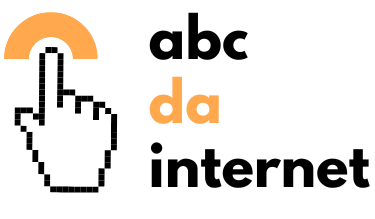




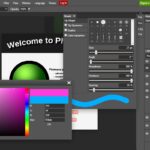

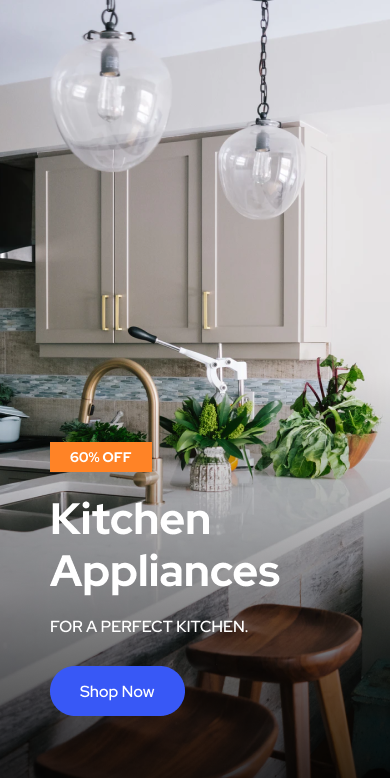




1.815 respostas em “Introdução sobre como criar um site no wordpress”
bjkk6c
Hello my family member! I want to say that this article is amazing, great written and include approximately all vital infos. I would like to see more posts like this.
Everything is very open and very clear explanation of issues. was truly information. Your website is very useful. Thanks for sharing.
Great post, you have pointed out some great points, I too think this s a very superb website.
I am only commenting to let you understand what a terrific encounter my friend’s princess undergone browsing yuor web blog. She came to understand such a lot of issues, with the inclusion of what it’s like to have an amazing helping mood to have other people with ease understand chosen complicated matters. You really did more than our own expected results. Thank you for rendering those great, safe, edifying not to mention unique tips on that topic to Gloria.
It’s hard to find knowledgeable people on this topic, but you sound like you know what you’re talking about! Thanks
Thank you for another great post. Where else may anyone get that type of info in such an ideal method of writing? I’ve a presentation next week, and I am at the search for such info.
Merely a smiling visitor here to share the love (:, btw great style.
I wanted to send a simple word to be able to appreciate you for some of the fabulous secrets you are giving out on this website. My considerable internet search has at the end of the day been rewarded with really good know-how to go over with my pals. I ‘d assert that we website visitors actually are very lucky to dwell in a fabulous site with many special individuals with great methods. I feel pretty lucky to have encountered your web pages and look forward to tons of more awesome times reading here. Thanks a lot again for all the details.
jcis74
lynrsd
tfn62i
Bora tentar a sorte no sol777! Dizem que o sol777 está pagando bem. Alguém já testou? Me contem as experiências! 🌞
aligdy
http://medivermonline.com/# order Stromectol discreet shipping USA
order Stromectol discreet shipping USA
http://medivermonline.com/# generic ivermectin online pharmacy
Stromectol ivermectin tablets for humans USA
trusted Stromectol source online: trusted Stromectol source online – Stromectol ivermectin tablets for humans USA
https://t.me/pt1win/223
https://t.me/s/reyting_topcazino/21
https://t.me/s/ef_beef
https://t.me/officials_pokerdom/3387
https://t.me/officials_pokerdom/4050
Stromectol ivermectin tablets for humans USA: generic ivermectin online pharmacy – order Stromectol discreet shipping USA
Viagra online UK: buy sildenafil tablets UK – viagra
pharmacy online UK online pharmacy BritMeds Direct
https://medreliefuk.shop/# order steroid medication safely online
viagra uk: order ED pills online UK – BritPharm Online
buy corticosteroids without prescription UK: order steroid medication safely online – buy prednisolone
buy corticosteroids without prescription UK MedRelief UK Prednisolone tablets UK online
British online pharmacy Viagra: BritPharm Online – order ED pills online UK
http://amoxicareonline.com/# generic amoxicillin
http://amoxicareonline.com/# Amoxicillin online UK
cheap amoxicillin: Amoxicillin online UK – Amoxicillin online UK
online pharmacy online pharmacy UK online pharmacy without prescription
https://medreliefuk.com/# MedRelief UK
buy corticosteroids without prescription UK: Prednisolone tablets UK online – UK chemist Prednisolone delivery
best UK online chemist for Prednisolone: buy corticosteroids without prescription UK – UK chemist Prednisolone delivery
**mind vault**
mind vault is a premium cognitive support formula created for adults 45+. It’s thoughtfully designed to help maintain clear thinking
https://medreliefuk.com/# order steroid medication safely online
order steroid medication safely online: UK chemist Prednisolone delivery – cheap prednisolone in UK
best UK online chemist for Prednisolone: MedRelief UK – order steroid medication safely online
generic amoxicillin: amoxicillin uk – generic amoxicillin
amoxicillin uk: UK online antibiotic service – UK online antibiotic service
**mind vault**
mind vault is a premium cognitive support formula created for adults 45+. It’s thoughtfully designed to help maintain clear thinking
private online pharmacy UK: pharmacy online UK – pharmacy online UK
https://britmedsdirect.shop/# BritMeds Direct
BritPharm Online: British online pharmacy Viagra – buy sildenafil tablets UK
generic Amoxicillin pharmacy UK: generic amoxicillin – generic amoxicillin
BritMeds Direct UK online pharmacy without prescription Brit Meds Direct
order ED pills online UK: buy sildenafil tablets UK – order ED pills online UK
https://medreliefuk.shop/# cheap prednisolone in UK
UK online pharmacy without prescription: UK online pharmacy without prescription – Brit Meds Direct
https://britmedsdirect.shop/# online pharmacy
online pharmacy BritMeds Direct BritMeds Direct
viagra uk: viagra uk – order ED pills online UK
http://britmedsdirect.com/# pharmacy online UK
British online pharmacy Viagra: viagra – BritPharm Online
buying from canadian pharmacies ZenCareMeds affordable online pharmacy for Americans
TadaLife Pharmacy: safe online pharmacy for Cialis – affordable Cialis with fast delivery
affordable online pharmacy for Americans: ZenCare Meds com – reputable canadian pharmacy
http://medicosur.com/# mexico pharmacy
https://medicosur.com/# mexican pharmacies
mexican pharmacy mexican pharmacy MedicoSur
tadalafil tablets without prescription: affordable Cialis with fast delivery – trusted online pharmacy for ED meds
generic Cialis online pharmacy: TadaLife Pharmacy – buy cialis online
https://medicosur.shop/# mexico pharmacy
safe online pharmacy for Cialis tadalafil tablets without prescription tadalafil tablets without prescription
ZenCare Meds: best canadian pharmacy to order from – online pharmacy
mexican pharmacy: mexican pharmacy – MedicoSur
https://medicosur.com/# mexico pharmacy
http://medicosur.com/# order medicine from mexico
discreet ED pills delivery in the US discreet ED pills delivery in the US buy cialis online
TadaLife Pharmacy: tadalafil tablets without prescription – safe online pharmacy for Cialis
mexican pharmacy: mexican pharmacy – mexican pharmacy
https://t.me/pt1win/385
https://t.me/s/reyting_topcazino/27
https://t.me/s/ef_beef
https://t.me/officials_pokerdom/4035
https://t.me/s/iGaming_live/4867
http://tadalifepharmacy.com/# buy cialis online
trusted online pharmacy for ED meds safe online pharmacy for Cialis Cialis online USA
**glpro**
glpro is a natural dietary supplement designed to promote balanced blood sugar levels and curb sugar cravings.
buy propecia: buy amoxil – ZenCare Meds
mexican pharmacy: mexico pharmacy – medicine mexico
**sugarmute**
sugarmute is a science-guided nutritional supplement created to help maintain balanced blood sugar while supporting steady energy and mental clarity.
https://medicosur.com/# mexican pharmacy
**vitta burn**
vitta burn is a liquid dietary supplement formulated to support healthy weight reduction by increasing metabolic rate, reducing hunger, and promoting fat loss.
https://medicosur.com/# MedicoSur
https://t.me/pt1win/429
https://t.me/s/ef_beef
https://t.me/s/officials_pokerdom/3749
**synaptigen**
synaptigen is a next-generation brain support supplement that blends natural nootropics, adaptogens
**glucore**
glucore is a nutritional supplement that is given to patients daily to assist in maintaining healthy blood sugar and metabolic rates.
**prodentim**
prodentim an advanced probiotic formulation designed to support exceptional oral hygiene while fortifying teeth and gums.
**nitric boost**
nitric boost is a dietary formula crafted to enhance vitality and promote overall well-being.
trusted online pharmacy for ED meds cialis TadaLife Pharmacy
**wildgut**
wildgutis a precision-crafted nutritional blend designed to nurture your dog’s digestive tract.
**sleep lean**
sleeplean is a US-trusted, naturally focused nighttime support formula that helps your body burn fat while you rest.
affordable Cialis with fast delivery: buy cialis online – discreet ED pills delivery in the US
safe online medication store: affordable online pharmacy for Americans – buy Doxycycline
**mitolyn**
mitolyn a nature-inspired supplement crafted to elevate metabolic activity and support sustainable weight management.
**yusleep**
yusleep is a gentle, nano-enhanced nightly blend designed to help you drift off quickly, stay asleep longer, and wake feeling clear.
**zencortex**
zencortex contains only the natural ingredients that are effective in supporting incredible hearing naturally.
http://zencaremeds.com/# buy propecia
**breathe**
breathe is a plant-powered tincture crafted to promote lung performance and enhance your breathing quality.
https://t.me/pt1win/157
https://t.me/s/reyting_topcazino/26
https://t.me/s/ef_beef
ZenCare Meds ZenCare Meds com buy amoxil
purple pharmacy online: mexican pharmacy – mexican pharmacy
affordable Cialis with fast delivery: trusted online pharmacy for ED meds – generic Cialis online pharmacy
https://zencaremeds.com/# buy propecia
**prostadine**
prostadine is a next-generation prostate support formula designed to help maintain, restore, and enhance optimal male prostate performance.
https://t.me/pt1win/93
https://t.me/s/ef_beef
https://t.me/s/iGaming_live/4866
https://zencaremeds.shop/# order medicine discreetly USA
affordable Cialis with fast delivery: TadaLife Pharmacy – safe online pharmacy for Cialis
safe online pharmacy for Cialis Cialis online USA discreet ED pills delivery in the US
generic Cialis online pharmacy: buy cialis online – affordable Cialis with fast delivery
**pinealxt**
pinealxt is a revolutionary supplement that promotes proper pineal gland function and energy levels to support healthy body function.
**energeia**
energeia is the first and only recipe that targets the root cause of stubborn belly fat and Deadly visceral fat.
**prostabliss**
prostabliss is a carefully developed dietary formula aimed at nurturing prostate vitality and improving urinary comfort.
https://tadalafiloexpress.com/# Tadalafilo Express
**boostaro**
boostaro is a specially crafted dietary supplement for men who want to elevate their overall health and vitality.
**potent stream**
potent stream is engineered to promote prostate well-being by counteracting the residue that can build up from hard-water minerals within the urinary tract.
tadalafil 20 mg preis cialis kaufen ohne rezept cialis 20mg preis
Cialis Preisvergleich Deutschland: Potenz Vital – Tadalafil 20mg Bestellung online
cialis precio: tadalafilo sin receta – cialis precio
https://t.me/pt1win/289
https://t.me/s/reyting_topcazino/21
https://t.me/s/ef_beef
https://intimisante.com/# IntimiSante
http://pilloleverdi.com/# acquistare farmaci senza ricetta
vente de mГ©dicament en ligne: Intimi Santé – livraison rapide et confidentielle
cialis prezzo pillole verdi pillole verdi
Tadalafilo Express: cialis precio – tadalafilo 5 mg precio
comprar cialis tadalafilo comprar cialis
comprar cialis: Cialis genérico económico – cialis precio
http://potenzvital.com/# Cialis Preisvergleich Deutschland
https://intimisante.com/# Cialis generique pas cher
https://t.me/pt1win/123
https://t.me/s/reyting_topcazino/27
https://t.me/s/ef_beef
comprar Cialis online España: comprar Cialis online España – cialis generico
**hepato burn**
hepato burn is a premium nutritional formula designed to enhance liver function, boost metabolism, and support natural fat breakdown.
potenzmittel cialis potenzmittel cialis PotenzVital
**hepato burn**
hepato burn is a potent, plant-based formula created to promote optimal liver performance and naturally stimulate fat-burning mechanisms.
achat discret de Cialis 20mg: IntimiSanté – livraison rapide et confidentielle
https://potenzvital.shop/# Cialis generika gunstig kaufen
farmacia online fiable en España: cialis precio – Cialis genérico económico
acquistare Cialis online Italia compresse per disfunzione erettile farmacia online italiana Cialis
cialis 20mg preis: online apotheke deutschland – potenzmittel cialis
https://tadalafiloexpress.shop/# tadalafilo
https://intimisante.shop/# cialis 20 mg achat en ligne
Cialis générique pas cher: Intimi Santé – acheter Cialis en ligne France
**flowforce max**
flowforce max delivers a forward-thinking, plant-focused way to support prostate health—while also helping maintain everyday energy, libido, and overall vitality.
compresse per disfunzione erettile cialis acquistare Cialis online Italia
**neurogenica**
neurogenica is a dietary supplement formulated to support nerve health and ease discomfort associated with neuropathy.
**cellufend**
cellufend is a natural supplement developed to support balanced blood sugar levels through a blend of botanical extracts and essential nutrients.
Cialis generika günstig kaufen: potenzmittel cialis – Potenz Vital
**prodentim**
prodentim is a forward-thinking oral wellness blend crafted to nurture and maintain a balanced mouth microbiome.
**revitag**
revitag is a daily skin-support formula created to promote a healthy complexion and visibly diminish the appearance of skin tags.
PotenzVital: Potenz Vital – Cialis generika günstig kaufen
https://potenzvital.com/# cialis generika
tadalafil sans ordonnance acheter Cialis en ligne France cialis prix
https://potenzvital.shop/# Potenz Vital
miglior prezzo Cialis originale: PilloleVerdi – PilloleVerdi
cialis kaufen ohne rezept: cialis kaufen – internet apotheke
cialis kaufen ohne rezept potenzmittel cialis cialis kaufen ohne rezept
cialis prix: livraison rapide et confidentielle – pharmacie en ligne france fiable
https://potenzvital.com/# cialis generika
cialis prix: livraison rapide et confidentielle – pharmacie en ligne pas cher
cialis generika tadalafil 20 mg preis cialis 20mg preis
https://t.me/s/pt1win/359
https://t.me/s/ef_beef
https://t.me/s/officials_pokerdom/3555
http://pilloleverdi.com/# acquistare Cialis online Italia
https://t.me/s/pt1win/29
https://t.me/s/ef_beef
https://t.me/s/Legzo_officials
IntimiSanté: achat discret de Cialis 20mg – IntimiSanté
https://tadalafiloexpress.shop/# comprar cialis
cialis precio: farmacia en casa online descuento – tadalafilo
potenzmittel cialis Tadalafil 20mg Bestellung online cialis kaufen ohne rezept
livraison rapide et confidentielle: cialis sans ordonnance – Intimi Santé
https://intimisante.com/# acheter Cialis en ligne France
https://t.me/pt1win/203
https://t.me/s/ef_beef
cialis kaufen tadalafil 20 mg preis Tadalafil 20mg Bestellung online
Pharmacie en ligne livraison Europe: achat discret de Cialis 20mg – Cialis générique pas cher
https://pilloleverdi.com/# tadalafil senza ricetta
online apotheke rezept: Cialis Preisvergleich Deutschland – cialis generika
https://potenzvital.shop/# cialis 20mg preis
prix du Viagra générique en France prix du Viagra générique en France sildenafil 50 mg ou 100 mg posologie
order Viagra discreetly: affordable potency tablets – Brit Meds Uk
http://medivertraut.com/# Potenzmittel gunstig online
Brit Meds Uk: trusted British pharmacy – order Viagra discreetly
Viagra generic price comparison how generic Viagra works in the body Blue Peak Meds
trusted British pharmacy: BritMedsUk – affordable potency tablets
https://britmedsuk.shop/# BritMedsUk
discreet shipping for ED medication: how generic Viagra works in the body – difference between Viagra and generic Sildenafil
licensed online pharmacy UK: Sildenafil 50mg – affordable potency tablets
sildenafil 50 mg ou 100 mg posologie: sildenafil 50 mg ou 100 mg posologie – prix du Viagra générique en France
http://bluepeakmeds.com/# Sildenafil side effects and safe dosage
Sildenafil 50mg NHS Viagra cost alternatives Viagra online UK
https://t.me/s/pt1win/233
https://t.me/s/ef_beef
https://t.me/officials_pokerdom/3245
https://t.me/s/iGaming_live/4868
Viagra générique pas cher: prix du Viagra générique en France – pharmacie française agréée en ligne
http://bluepeakmeds.com/# how generic Viagra works in the body
Viagra sans ordonnance avis: pharmacie en ligne fiable France – pharmacie en ligne fiable France
https://medivertraut.shop/# Medi Vertraut
**memorylift**
memorylift is an innovative dietary formula designed to naturally nurture brain wellness and sharpen cognitive performance.
Potenzmittel rezeptfrei kaufen Potenzmittel rezeptfrei kaufen Sildenafil Wirkung und Dosierung
Potenzmittel günstig online: Medi Vertraut – Potenzmittel rezeptfrei kaufen
https://t.me/s/pt1win/484
https://t.me/s/ef_beef
https://t.me/s/officials_pokerdom/4081
https://t.me/s/RejtingTopKazino
ad900x
BritMedsUk: Viagra online UK – NHS Viagra cost alternatives
http://bluepeakmeds.com/# how generic Viagra works in the body
Medi Uomo: miglior sito per acquistare Sildenafil online – pillole per disfunzione erettile
MediUomo MediUomo Medi Uomo
Viagra genérico online España: farmacia confiable en España – Confia Farmacia
https://mannensapotek.com/# onlineapotek for man
https://confiafarmacia.shop/# pastillas de potencia masculinas
https://t.me/s/pt1win/273
https://t.me/s/ef_beef
https://t.me/s/officials_pokerdom/4056
Viagra genérico online España: farmacia online para hombres – Confia Farmacia
Viagra utan läkarbesök: apotek online utan recept – Sildenafil-tabletter pris
ordinare Viagra generico in modo sicuro miglior sito per acquistare Sildenafil online Viagra generico con pagamento sicuro
Sildenafil zonder recept bestellen: officiële Sildenafil webshop – erectiepillen discreet bestellen
https://mediuomo.com/# Medi Uomo
diskret leverans i Sverige: Viagra utan läkarbesök – diskret leverans i Sverige
trattamento ED online Italia farmaci per potenza maschile Viagra generico online Italia
https://herengezondheid.com/# betrouwbare online apotheek
ordinare Viagra generico in modo sicuro: Medi Uomo – trattamento ED online Italia
farmacia confiable en España: Viagra sin prescripción médica – comprar Sildenafilo sin receta
online apotheek zonder recept ED-medicatie zonder voorschrift HerenGezondheid
https://confiafarmacia.com/# pastillas de potencia masculinas
Medi Uomo: pillole per disfunzione erettile – MediUomo
http://mannensapotek.com/# kop receptfria potensmedel online
MediUomo: comprare Sildenafil senza ricetta – Viagra generico con pagamento sicuro
Sildenafil zonder recept bestellen erectiepillen discreet bestellen erectiepillen discreet bestellen
https://confiafarmacia.shop/# pastillas de potencia masculinas
veilige online medicijnen Nederland: online apotheek zonder recept – HerenGezondheid
Viagra online kopen Nederland: goedkope Viagra tabletten online – goedkope Viagra tabletten online
diskret leverans i Sverige apotek online utan recept erektionspiller på nätet
http://confiafarmacia.com/# pastillas de potencia masculinas
https://t.me/s/pt1win/489
https://t.me/s/ef_beef
köpa Viagra online Sverige: köp receptfria potensmedel online – MannensApotek
https://t.me/pt1win/510
https://t.me/s/ef_beef
https://t.me/officials_pokerdom/3223
https://t.me/iGaming_live/4869
http://confiafarmacia.com/# farmacia con entrega rapida
Heren Gezondheid: erectiepillen discreet bestellen – veilige online medicijnen Nederland
Viagra genérico online España farmacia confiable en España Confia Farmacia
https://mediuomo.com/# miglior sito per acquistare Sildenafil online
farmacia confiable en España: ConfiaFarmacia – farmacia confiable en España
ED-medicatie zonder voorschrift Sildenafil zonder recept bestellen Sildenafil zonder recept bestellen
https://mannensapotek.com/# billig Viagra Sverige
Viagra online kopen Nederland: goedkope Viagra tabletten online – betrouwbare online apotheek
erectiepillen discreet bestellen: Sildenafil zonder recept bestellen – Heren Gezondheid
hmuyd7
veilige online medicijnen Nederland ED-medicatie zonder voorschrift Heren Gezondheid
https://mediuomo.com/# farmaci per potenza maschile
https://mediuomo.shop/# trattamento ED online Italia
https://t.me/pt1win/412
https://t.me/s/ef_beef
https://t.me/officials_pokerdom/3489
trattamento ED online Italia: MediUomo – comprare Sildenafil senza ricetta
apotek online utan recept: billig Viagra Sverige – köp receptfria potensmedel online
http://confiafarmacia.com/# Viagra generico online Espana
köp receptfria potensmedel online erektionspiller på nätet apotek online utan recept
Sildenafil-tabletter pris: erektionspiller på nätet – köp receptfria potensmedel online
onlineapotek för män: mannens apotek – mannens apotek
1f0bbr
http://farmaciavivait.com/# acquistare Spedra online
nettapotek for menn Viagra reseptfritt Norge billig Viagra Norge
Sildenafil tabletter pris: nettapotek for menn – Mann Vital
http://farmaciavivait.com/# differenza tra Spedra e Viagra
Kamagra oral jelly France: Kamagra oral jelly France – Kamagra livraison rapide en France
http://farmaciavivait.com/# Spedra
Kamagra pas cher France: Kamagra oral jelly France – kamagra
generisk Viagra 50mg / 100mg Sildenafil uten resept viagra reseptfri
Erfahrungen mit Kamagra 100mg: vitalpharma24 – vital pharma 24
https://vitalpharma24.com/# vital pharma 24
farmacia viva: comprare medicinali online legali – Spedra prezzo basso Italia
vitalpharma24: Kamagra online kaufen – vitalpharma24
kamagra: Kamagra pas cher France – kamagra oral jelly
https://farmaciavivait.shop/# acquistare Spedra online
Kamagra Wirkung und Nebenwirkungen: Kamagra Oral Jelly Deutschland – diskrete Lieferung per DHL
https://mannvital.shop/# Sildenafil uten resept
comprare medicinali online legali: pillole per disfunzione erettile – comprare medicinali online legali
Kamagra Oral Jelly Deutschland: vital pharma 24 – Kamagra Wirkung und Nebenwirkungen
Kamagra 100mg prix France: Kamagra oral jelly France – Kamagra oral jelly France
acheter Kamagra en ligne: acheter Kamagra en ligne – Kamagra pas cher France
billig Viagra Norge: Viagra reseptfritt Norge – MannVital
Spedra prezzo basso Italia: acquistare Spedra online – pillole per disfunzione erettile
https://vitalpharma24.shop/# Potenzmittel ohne arztliches Rezept
Kamagra 100mg bestellen: vitalpharma24 – Kamagra Wirkung und Nebenwirkungen
Potenzmittel ohne ärztliches Rezept: vitalpharma24 – Kamagra Wirkung und Nebenwirkungen
VitaHomme: Kamagra sans ordonnance – Kamagra sans ordonnance
farmacia viva: FarmaciaViva – FarmaciaViva
acquistare Spedra online: acquistare Spedra online – pillole per disfunzione erettile
Kamagra 100mg prix France: kamagra oral jelly – acheter Kamagra en ligne
acheter Kamagra en ligne: Vita Homme – Kamagra pas cher France
comprare medicinali online legali: Avanafil senza ricetta – farmacia viva
https://mannvital.shop/# generisk Viagra 50mg / 100mg
Kamagra oral jelly France: Sildenafil générique – acheter Kamagra en ligne
acheter Kamagra en ligne: Kamagra livraison rapide en France – VitaHomme
Kamagra livraison rapide en France: Kamagra 100mg prix France – Kamagra livraison rapide en France
nettapotek for menn: generisk Viagra 50mg / 100mg – Sildenafil uten resept
comprare medicinali online legali: Spedra prezzo basso Italia – Spedra prezzo basso Italia
Kamagra 100mg bestellen: Kamagra Wirkung und Nebenwirkungen – vitalpharma24
https://vitalpharma24.shop/# Kamagra Oral Jelly Deutschland
FarmaciaViva: comprare medicinali online legali – Avanafil senza ricetta
Kamagra Oral Jelly Deutschland: Erfahrungen mit Kamagra 100mg – Potenzmittel ohne ärztliches Rezept
kamagra oral jelly: Kamagra 100mg prix France – Kamagra 100mg prix France
Kamagra livraison rapide en France: Kamagra oral jelly France – Kamagra oral jelly France
diskrete Lieferung per DHL: Potenzmittel ohne ärztliches Rezept – Potenzmittel ohne ärztliches Rezept
FarmaciaViva: FarmaciaViva – Spedra
Kamagra Oral Jelly Deutschland: Kamagra Wirkung und Nebenwirkungen – Potenzmittel ohne ärztliches Rezept
VitaHomme: VitaHomme – Kamagra sans ordonnance
vital pharma 24: Kamagra Wirkung und Nebenwirkungen – Kamagra online kaufen
FarmaciaViva: comprare medicinali online legali – Spedra
https://mannvital.com/# Sildenafil tabletter pris
Kamagra pas cher France: Kamagra 100mg prix France – Vita Homme
ereksjonspiller på nett: Mann Vital – MannVital
Spedra prezzo basso Italia: pillole per disfunzione erettile – Avanafil senza ricetta
Kamagra livraison rapide en France: Sildenafil générique – Kamagra sans ordonnance
kamagra: kamagra oral jelly – kamagra
comprare medicinali online legali: comprare medicinali online legali – differenza tra Spedra e Viagra
Vita Homme: Vita Homme – kamagra
Kamagra oral jelly France: VitaHomme – Sildenafil générique
https://vitahomme.shop/# Kamagra pas cher France
Spedra: Spedra – farmacia viva
VitaHomme: Kamagra sans ordonnance – Kamagra 100mg prix France
Kamagra Oral Jelly Deutschland: diskrete Lieferung per DHL – Erfahrungen mit Kamagra 100mg
Spedra prezzo basso Italia: Spedra prezzo basso Italia – pillole per disfunzione erettile
Vita Homme: kamagra – Sildenafil générique
acheter Kamagra en ligne: Kamagra 100mg prix France – kamagra
https://vitahomme.com/# Kamagra sans ordonnance
farmacia viva: farmacia viva – Avanafil senza ricetta
Kamagra 100mg prix France: kamagra oral jelly – Kamagra sans ordonnance
diskrete Lieferung per DHL: Kamagra online kaufen – diskrete Lieferung per DHL
Erfahrungen mit Kamagra 100mg: Kamagra online kaufen – Kamagra online kaufen
farmacia viva: pillole per disfunzione erettile – Spedra prezzo basso Italia
Kamagra livraison rapide en France: Vita Homme – Kamagra sans ordonnance
top rated online pharmacies: trusted online pharmacy USA – best online pharmacy
UkMedsGuide UkMedsGuide UK online pharmacies list
Актуальные рейтинги лицензионных онлайн-казино по выплатам, бонусам, минимальным депозитам и крипте — без воды и купленной мишуры. Только площадки, которые проходят живой отбор по деньгам, условиям и опыту игроков.
Следить за обновлениями можно здесь: https://t.me/s/reitingcasino
https://t.me/reyting_topcazino/15
https://t.me/of_1xbet/648
https://safemedsguide.shop/# best online pharmacy
trusted online pharmacy Ireland: best Irish pharmacy websites – Irish Pharma Finder
pharmacy delivery Ireland
2qd7yy
online pharmacy reviews and ratings: SafeMedsGuide – best pharmacy sites with discounts
non-prescription medicines UK safe place to order meds UK non-prescription medicines UK
https://t.me/pt1win/427
https://t.me/s/ef_beef
https://t.me/s/officials_pokerdom/3991
https://t.me/iGaming_live/4869
best Irish pharmacy websites
cheapest pharmacies in the USA: top rated online pharmacies – Safe Meds Guide
Safe Meds Guide: best online pharmacy – top rated online pharmacies
http://irishpharmafinder.com/# Irish online pharmacy reviews
UkMedsGuide trusted online pharmacy UK non-prescription medicines UK
pharmacy delivery Ireland
safe place to order meds UK: best UK pharmacy websites – affordable medications UK
non-prescription medicines UK non-prescription medicines UK UkMedsGuide
Irish Pharma Finder
AussieMedsHubAu: trusted online pharmacy Australia – Aussie Meds Hub Australia
https://t.me/s/pt1win/229
https://t.me/s/ef_beef
safe place to order meds UK: non-prescription medicines UK – cheap medicines online UK
https://irishpharmafinder.shop/# Irish online pharmacy reviews
safe place to order meds UK Uk Meds Guide cheap medicines online UK
verified online chemists in Australia: trusted online pharmacy Australia – best Australian pharmacies
pharmacy delivery Ireland: online pharmacy – online pharmacy
best Irish pharmacy websites
online pharmacy australia: pharmacy discount codes AU – pharmacy online
AussieMedsHubAu Aussie Meds Hub Australia online pharmacy australia
https://t.me/pt1win/222
https://t.me/s/reyting_topcazino/25
https://t.me/s/ef_beef
https://t.me/s/officials_pokerdom/3442
https://t.me/officials_pokerdom/3641
affordable medications UK: trusted online pharmacy UK – affordable medications UK
https://ukmedsguide.com/# best UK pharmacy websites
https://t.me/pt1win/474
https://t.me/s/ef_beef
https://t.me/officials_pokerdom/3346
https://t.me/s/iGaming_live/4866
buy medicine online legally Ireland buy medicine online legally Ireland online pharmacy ireland
online pharmacy australia: AussieMedsHubAu – trusted online pharmacy Australia
affordable medication Ireland: online pharmacy – pharmacy delivery Ireland
Irish online pharmacy reviews
verified pharmacy coupon sites Australia: online pharmacy australia – AussieMedsHubAu
online pharmacy
trusted online pharmacy Australia verified pharmacy coupon sites Australia best Australian pharmacies
best Irish pharmacy websites: Irish Pharma Finder – trusted online pharmacy Ireland
http://safemedsguide.com/# Safe Meds Guide
UK online pharmacies list: affordable medications UK – non-prescription medicines UK
best pharmacy sites with discounts promo codes for online drugstores compare online pharmacy prices
pharmacy delivery Ireland: online pharmacy – trusted online pharmacy Ireland
promo codes for online drugstores: promo codes for online drugstores – compare online pharmacy prices
online pharmacy
affordable medication Ireland
non-prescription medicines UK safe place to order meds UK cheap medicines online UK
compare pharmacy websites: pharmacy discount codes AU – Aussie Meds Hub Australia
http://ukmedsguide.com/# cheap medicines online UK
Aussie Meds Hub Australia: Aussie Meds Hub – best Australian pharmacies
promo codes for online drugstores: promo codes for online drugstores – promo codes for online drugstores
online pharmacy ireland buy medicine online legally Ireland trusted online pharmacy Ireland
Aussie Meds Hub Australia: Australian pharmacy reviews – Aussie Meds Hub Australia
trusted online pharmacy Ireland
Irish online pharmacy reviews
trusted online pharmacy UK trusted online pharmacy UK best UK pharmacy websites
trusted online pharmacy UK: legitimate pharmacy sites UK – best UK pharmacy websites
Irish online pharmacy reviews: irishpharmafinder – best Irish pharmacy websites
https://aussiemedshubau.com/# compare pharmacy websites
https://t.me/pt1win/25
https://t.me/s/ef_beef
best online pharmacy: trusted online pharmacy USA – online pharmacy
affordable medication Ireland: affordable medication Ireland – buy medicine online legally Ireland
pharmacy discount codes AU verified pharmacy coupon sites Australia AussieMedsHubAu
affordable medication Ireland
Irish Pharma Finder
buy medicine online legally Ireland online pharmacy ireland irishpharmafinder
UK online pharmacies list: UK online pharmacies list – online pharmacy
verified online chemists in Australia: Aussie Meds Hub – pharmacy discount codes AU
pharmacy discount codes AU: online pharmacy australia – compare pharmacy websites
https://ukmedsguide.com/# safe place to order meds UK
trusted online pharmacy Australia: Australian pharmacy reviews – Australian pharmacy reviews
best Irish pharmacy websites pharmacy delivery Ireland trusted online pharmacy Ireland
top-rated pharmacies in Ireland
online pharmacy
best UK pharmacy websites: best UK pharmacy websites – legitimate pharmacy sites UK
pharmacy discount codes AU AussieMedsHubAu best Australian pharmacies
hg0hrg
online pharmacy ireland: irishpharmafinder – pharmacy delivery Ireland
verified online chemists in Australia: trusted online pharmacy Australia – compare pharmacy websites
best online pharmacy: best pharmacy sites with discounts – Safe Meds Guide
legitimate pharmacy sites UK best UK pharmacy websites Uk Meds Guide
https://ukmedsguide.shop/# legitimate pharmacy sites UK
trusted online pharmacy Ireland
verified online chemists in Australia: Aussie Meds Hub Australia – trusted online pharmacy Australia
Irish online pharmacy reviews
irishpharmafinder top-rated pharmacies in Ireland buy medicine online legally Ireland
buy medications online safely: best pharmacy sites with discounts – promo codes for online drugstores
trusted online pharmacy USA: online pharmacy reviews and ratings – Safe Meds Guide
compare online pharmacy prices: best online pharmacy – promo codes for online drugstores
https://ukmedsguide.com/# UK online pharmacies list
best Irish pharmacy websites
Irish Pharma Finder: online pharmacy – irishpharmafinder
trusted online pharmacy Ireland
Irish online pharmacy reviews online pharmacy ireland irishpharmafinder
discount pharmacies in Ireland: irishpharmafinder – trusted online pharmacy Ireland
best pharmacy sites with discounts: cheapest pharmacies in the USA – trusted online pharmacy USA
best UK pharmacy websites: non-prescription medicines UK – UK online pharmacies list
irishpharmafinder buy medicine online legally Ireland buy medicine online legally Ireland
Irish Pharma Finder
https://t.me/s/pt1win/393
https://t.me/s/reyting_topcazino/24
https://t.me/s/ef_beef
https://t.me/s/officials_pokerdom/3969
https://aussiemedshubau.shop/# cheap medicines online Australia
trusted online pharmacy UK: Uk Meds Guide – Uk Meds Guide
https://t.me/s/pt1win/360
https://t.me/s/ef_beef
online pharmacy
https://t.me/pt1win/322
https://t.me/s/reyting_topcazino/22
https://t.me/s/ef_beef
https://t.me/s/officials_pokerdom/4062
trusted online pharmacy Ireland discount pharmacies in Ireland Irish online pharmacy reviews
https://t.me/pt1win/171
https://t.me/s/ef_beef
https://t.me/s/flagman_official_registration
cheap medicines online Australia: AussieMedsHubAu – cheap medicines online Australia
buy medicine online legally Ireland: irishpharmafinder – discount pharmacies in Ireland
SafeMedsGuide promo codes for online drugstores buy medications online safely
irishpharmafinder
http://irishpharmafinder.com/# buy medicine online legally Ireland
legitimate pharmacy sites UK: legitimate pharmacy sites UK – trusted online pharmacy UK
top-rated pharmacies in Ireland
online pharmacy: safe place to order meds UK – affordable medications UK
best Irish pharmacy websites discount pharmacies in Ireland discount pharmacies in Ireland
Aussie Meds Hub Australia: Aussie Meds Hub – online pharmacy australia
Safe Meds Guide compare online pharmacy prices cheapest pharmacies in the USA
6ikf34
buy medicine online legally Ireland
best Irish pharmacy websites: irishpharmafinder – Irish Pharma Finder
promo codes for online drugstores: top rated online pharmacies – online pharmacy
online pharmacy
http://ukmedsguide.com/# trusted online pharmacy UK
online pharmacy reviews and ratings SafeMedsGuide Safe Meds Guide
top-rated pharmacies in Ireland: online pharmacy – affordable medication Ireland
best Australian pharmacies: verified online chemists in Australia – verified pharmacy coupon sites Australia
trusted online pharmacy Australia Aussie Meds Hub Australia AussieMedsHubAu
buy medicine online legally Ireland
verified online chemists in Australia: Aussie Meds Hub Australia – trusted online pharmacy Australia
online pharmacy: buy medicine online legally Ireland – online pharmacy
best Irish pharmacy websites
http://safemedsguide.com/# SafeMedsGuide
pharmacy discount codes AU pharmacy discount codes AU verified online chemists in Australia
pharmacy discount codes AU: pharmacy discount codes AU – pharmacy online
https://t.me/pt1win/363
https://t.me/s/reyting_topcazino/23
https://t.me/s/ef_beef
https://t.me/s/iGaming_live/4867
compare online pharmacy prices: best online pharmacy – best online pharmacy
https://t.me/s/pt1win/140
https://t.me/s/reyting_topcazino/25
https://t.me/s/ef_beef
trusted online pharmacy UK best UK pharmacy websites UK online pharmacies list
pharmacy delivery Ireland
cheapest pharmacies in the USA: best pharmacy sites with discounts – promo codes for online drugstores
cheap medicines online Australia: pharmacy discount codes AU – trusted online pharmacy Australia
online pharmacy
Uk Meds Guide: online pharmacy – cheap medicines online UK
Uk Meds Guide trusted online pharmacy UK Uk Meds Guide
https://safemedsguide.com/# best online pharmacy
safe place to order meds UK: cheap medicines online UK – UK online pharmacies list
safe place to order meds UK safe place to order meds UK online pharmacy
affordable medication Ireland
Uk Meds Guide: cheap medicines online UK – best UK pharmacy websites
pharmacy discount codes AU: Australian pharmacy reviews – cheap medicines online Australia
online pharmacy australia: cheap medicines online Australia – AussieMedsHubAu
irishpharmafinder
https://t.me/pt1win/136
https://t.me/s/reyting_topcazino/23
https://t.me/s/ef_beef
https://t.me/s/officials_pokerdom/3101
https://t.me/s/RejtingTopKazino
best Australian pharmacies pharmacy discount codes AU verified pharmacy coupon sites Australia
https://safemedsguide.shop/# best online pharmacy
https://t.me/pt1win/339
https://t.me/s/reyting_topcazino/22
https://t.me/s/ef_beef
https://t.me/s/RejtingTopKazino
Aussie Meds Hub Australia: verified online chemists in Australia – online pharmacy australia
SafeMedsGuide trusted online pharmacy USA buy medications online safely
safe place to order meds UK: UkMedsGuide – best UK pharmacy websites
online pharmacy ireland
online pharmacy: best Irish pharmacy websites – best Irish pharmacy websites
UkMedsGuide: cheap medicines online UK – best UK pharmacy websites
online pharmacy ireland
Safe Meds Guide cheapest pharmacies in the USA online pharmacy reviews and ratings
https://aussiemedshubau.com/# cheap medicines online Australia
best UK pharmacy websites: legitimate pharmacy sites UK – safe place to order meds UK
trusted online pharmacy USA top rated online pharmacies top rated online pharmacies
verified pharmacy coupon sites Australia: AussieMedsHubAu – pharmacy discount codes AU
Irish online pharmacy reviews
safe place to order meds UK: affordable medications UK – trusted online pharmacy UK
top-rated pharmacies in Ireland
non-prescription medicines UK non-prescription medicines UK trusted online pharmacy UK
https://irishpharmafinder.com/# online pharmacy
irishpharmafinder: best Irish pharmacy websites – affordable medication Ireland
cheap medicines online UK online pharmacy safe place to order meds UK
online pharmacy
cheapest pharmacies in the USA: online pharmacy reviews and ratings – online pharmacy
https://t.me/pt1win/532
https://t.me/s/reyting_topcazino/21
https://t.me/s/ef_beef
https://t.me/officials_pokerdom/4035
cheap medicines online UK: UK online pharmacies list – affordable medications UK
online pharmacy ireland
trusted online pharmacy UK legitimate pharmacy sites UK non-prescription medicines UK
https://irishpharmafinder.shop/# pharmacy delivery Ireland
AussieMedsHubAu: pharmacy discount codes AU – Aussie Meds Hub
trusted online pharmacy UK cheap medicines online UK legitimate pharmacy sites UK
affordable medications UK: cheap medicines online UK – affordable medications UK
discount pharmacies in Ireland
irishpharmafinder: pharmacy delivery Ireland – best Irish pharmacy websites
discount pharmacies in Ireland
pharmacy delivery Ireland Irish Pharma Finder affordable medication Ireland
https://t.me/pt1win/253
https://t.me/s/reyting_topcazino/24
https://t.me/s/ef_beef
https://t.me/s/Irwin_officials
compare online pharmacy prices: online pharmacy reviews and ratings – trusted online pharmacy USA
best UK pharmacy websites: trusted online pharmacy UK – UkMedsGuide
https://safemedsguide.com/# online pharmacy
best pharmacy sites with discounts: online pharmacy – Safe Meds Guide
top rated online pharmacies online pharmacy best online pharmacy
best Irish pharmacy websites
best Irish pharmacy websites: Irish online pharmacy reviews – irishpharmafinder
pharmacie en ligne France: codes promo pharmacie web – PharmaClassement
acquisto farmaci a domicilio Italia farmacia online acquisto farmaci a domicilio Italia
acheter médicaments en ligne livraison rapide: meilleures pharmacies en ligne françaises – acheter médicaments en ligne livraison rapide
https://tufarmaciatop.com/# farmacia con cupones descuento
Pharma Classement: PharmaClassement – médicaments sans ordonnance en ligne
https://apothekenradar.shop/# apotheke online bestellen
farmacia online: farmacia online Italia – farmacie senza ricetta online
https://pharmaclassement.shop/# meilleures pharmacies en ligne françaises
Preisvergleich Online-Apotheken Deutschland Medikamente ohne Rezept online bestellen Rabatte Apotheke online
comprare medicinali online senza ricetta: miglior farmacia online con sconti – top farmacia online
precios bajos en medicamentos online farmacia online precios bajos en medicamentos online
Scegli Farmacia: miglior farmacia online con sconti – acquisto farmaci a domicilio Italia
https://pharmaclassement.shop/# médicaments sans ordonnance en ligne
https://pharmaclassement.com/# PharmaClassement
liste pharmacies en ligne fiables: Pharma Classement – codes promo pharmacie web
http://apothekenradar.com/# ApothekenRadar
ScegliFarmacia classifica farmacie online farmacia online Italia
classifica farmacie online: Scegli Farmacia – ScegliFarmacia
online Apotheke Deutschland: Generika online kaufen Deutschland – Apotheken Radar
Scegli Farmacia: miglior farmacia online con sconti – farmacia online Italia
Apotheken Radar apotheke online bestellen online apotheke
https://pharmaclassement.shop/# médicaments génériques en ligne pas cher
http://apothekenradar.com/# Generika online kaufen Deutschland
Generika online kaufen Deutschland: apotheke online bestellen – Generika online kaufen Deutschland
https://pharmaclassement.com/# liste pharmacies en ligne fiables
https://t.me/pt1win/192
https://t.me/s/ef_beef
https://t.me/s/officials_pokerdom/3928
farmacia online: mejores farmacias en línea – mejores farmacias en línea
farmacia online Italia farmacia online Italia farmacie senza ricetta online
günstige Medikamente online: Rabatte Apotheke online – online Apotheke Deutschland
ApothekenRadar: ApothekenRadar – online apotheke
https://t.me/s/pt1win/359
https://t.me/s/ef_beef
https://t.me/s/officials_pokerdom/3664
codes promo pharmacie web codes promo pharmacie web pharmacie pas cher en ligne
https://pharmaclassement.com/# pharmacie pas cher en ligne
https://t.me/pt1win/116
https://t.me/s/reyting_topcazino/24
https://t.me/s/ef_beef
https://t.me/officials_pokerdom/3316
http://apothekenradar.com/# apotheke online bestellen
Rabattcode fur Internetapotheke: Apotheke Testsieger – Generika online kaufen Deutschland
https://sceglifarmacia.com/# farmacia online
acheter médicaments en ligne livraison rapide PharmaClassement PharmaClassement
beste online Apotheken Bewertung: Generika online kaufen Deutschland – Rabatte Apotheke online
ScegliFarmacia: farmacie senza ricetta online – ScegliFarmacia
Generika online kaufen Deutschland Apotheken Radar Preisvergleich Online-Apotheken Deutschland
https://pharmaclassement.com/# acheter medicaments en ligne livraison rapide
http://pharmaclassement.com/# PharmaClassement
farmacia barata online: farmacia barata online – precios bajos en medicamentos online
ApothekenRadar: Medikamente ohne Rezept online bestellen – Rabatte Apotheke online
https://apothekenradar.shop/# ApothekenRadar
farmacia online: ScegliFarmacia – miglior farmacia online con sconti
apotheke online bestellen online Apotheke Deutschland Generika online kaufen Deutschland
https://tufarmaciatop.com/# TuFarmaciaTop
https://t.me/pt1win/501
https://t.me/s/ef_beef
https://t.me/s/officials_pokerdom/4034
https://t.me/s/Starda_officials
TuFarmaciaTop: farmacias legales en Espana – comprar medicamentos online sin receta
farmacia con cupones descuento farmacia online España farmacia online
http://sceglifarmacia.com/# top farmacia online
mejores farmacias en línea: mejores farmacias en línea – farmacia barata online
apotheke online bestellen: online Apotheke Deutschland – Apotheke Testsieger
http://tufarmaciatop.com/# TuFarmaciaTop
comprare medicinali online senza ricetta: farmacia online – ScegliFarmacia
Tu Farmacia Top comprar medicamentos online sin receta TuFarmaciaTop
ranking de farmacias online: farmacias legales en Espana – ranking de farmacias online
farmacia online España Tu Farmacia Top farmacia online
http://tufarmaciatop.com/# farmacia online
https://pharmaclassement.shop/# medicaments sans ordonnance en ligne
Rabattcode für Internetapotheke: Apotheke Testsieger – online Apotheke Deutschland
PharmaClassement: codes promo pharmacie web – pharmacie pas cher en ligne
http://sceglifarmacia.com/# farmacia online Italia
acheter médicaments en ligne livraison rapide: médicaments sans ordonnance en ligne – meilleures pharmacies en ligne françaises
Tu Farmacia Top ranking de farmacias online farmacia barata online
Pharma Classement: Pharma Classement – Pharma Classement
farmacia online Scegli Farmacia farmacia online
https://apothekenradar.shop/# Generika online kaufen Deutschland
http://apothekenradar.com/# zuverlassige Online-Apotheken
Rabatte Apotheke online: Apotheken Radar – online Apotheke Deutschland
online Apotheke Deutschland: gunstige Medikamente online – Rabattcode fur Internetapotheke
farmacie senza ricetta online: Scegli Farmacia – comprare medicinali online senza ricetta
http://pharmaclassement.com/# pharmacie pas cher en ligne
farmacia barata online ranking de farmacias online farmacias sin receta en España
miglior farmacia online con sconti: acquisto farmaci a domicilio Italia – miglior farmacia online con sconti
Apotheken Radar Generika online kaufen Deutschland Apotheken Radar
https://apothekenradar.com/# Preisvergleich Online-Apotheken Deutschland
https://pharmaclassement.com/# Pharma Classement
farmacia online Italia: miglior farmacia online con sconti – acquisto farmaci a domicilio Italia
mejores farmacias en línea: precios bajos en medicamentos online – farmacia online
farmacia online Italia: farmacia online Italia – miglior farmacia online con sconti
http://apothekenradar.com/# Preisvergleich Online-Apotheken Deutschland
precios bajos en medicamentos online farmacia online España farmacia con cupones descuento
farmacias legales en Espana: farmacia barata online – ranking de farmacias online
zuverlässige Online-Apotheken zuverlässige Online-Apotheken zuverlässige Online-Apotheken
http://apothekenradar.com/# Rabattcode für Internetapotheke
https://sceglifarmacia.com/# Scegli Farmacia
apotheke online bestellen: Rabatte Apotheke online – Apotheken Radar
pharmacie en ligne: acheter médicaments en ligne livraison rapide – médicaments génériques en ligne pas cher
medicaments generiques en ligne pas cher: pharmacie pas cher en ligne – meilleures pharmacies en ligne francaises
https://apothekenradar.com/# Preisvergleich Online-Apotheken Deutschland
classifica farmacie online Scegli Farmacia comprare medicinali online senza ricetta
https://t.me/pt1win/54
Pharma Classement: pharmacie en ligne France – PharmaClassement
farmacias legales en España Tu Farmacia Top farmacias sin receta en España
https://pharmaclassement.com/# codes promo pharmacie web
pharmacie en ligne: liste pharmacies en ligne fiables – codes promo pharmacie web
https://sceglifarmacia.com/# classifica farmacie online
farmacias legales en España: Tu Farmacia Top – comprar medicamentos online sin receta
acheter medicaments en ligne livraison rapide: Pharma Classement – pharmacie pas cher en ligne
http://sceglifarmacia.com/# top farmacia online
TuFarmaciaTop mejores farmacias en línea farmacia online España
farmacias legales en Espana: farmacia barata online – mejores farmacias en linea
Generika online kaufen Deutschland ApothekenRadar Rabattcode für Internetapotheke
https://pharmaclassement.com/# pharmacie pas cher en ligne
online apotheke: Rabatte Apotheke online – ApothekenRadar
Rabatte Apotheke online: Medikamente ohne Rezept online bestellen – Generika online kaufen Deutschland
https://sceglifarmacia.shop/# comprare medicinali online senza ricetta
ranking de farmacias online: precios bajos en medicamentos online – comprar medicamentos online sin receta
http://tufarmaciatop.com/# farmacias legales en España
médicaments génériques en ligne pas cher pharmacie en ligne pharmacie pas cher en ligne
classifica farmacie online: ScegliFarmacia – Scegli Farmacia
https://tufarmaciatop.com/# ranking de farmacias online
pharmacie en ligne liste pharmacies en ligne fiables meilleures pharmacies en ligne françaises
PharmaClassement: médicaments génériques en ligne pas cher – pharmacie pas cher en ligne
mexican pharmacy: buy medications from Mexico legally – Mexican pharmacies ranked 2025
https://mexmedsreview.xyz/# MexMedsReview
https://tryggapotekguiden.com/# Apotek online jämförelse
cheap branded meds without prescription: cheap branded meds without prescription – mexican pharmacy
apotek på nett RabattApotek Billige medisiner uten resept Norge
http://kortingapotheek.com/# online apotheek nederland zonder recept
KortingApotheek apotheek online online apotheek nederland zonder recept
Billige medisiner uten resept Norge: apotek på nett – apotek på nett
mexico pharmacy: save on prescription drugs from Mexico – mexican pharmacy
http://rabattapotek.com/# Nettapotek med rask frakt
Rabatterte generiske medisiner: Billige medisiner uten resept Norge – Kundevurderinger av nettapotek
https://tryggapotekguiden.com/# apoteket recept
Kundevurderinger av nettapotek: Nettapotek med rask frakt – Apotek pa nett sammenligning
mexican pharmacy verified Mexican pharmacy promo codes buy medications from Mexico legally
https://kortingapotheek.xyz/# apotheek online
online apotheek nederland: online apotheek – apotheek online
cheap branded meds without prescription Mex Meds Review save on prescription drugs from Mexico
Snabb leverans apoteksvaror online: Kunder rankar bästa apotek online – Snabb leverans apoteksvaror online
https://rabattapotek.com/# Nettapotek med rask frakt
Medicijnen zonder recept bestellen: Online apotheek vergelijken – KortingApotheek
http://tryggapotekguiden.com/# apoteket recept
Kunder rankar bästa apotek online Rabattkod för apotek på nätet Snabb leverans apoteksvaror online
mexico pharmacy: mexican pharmacy – mexican pharmacy
cheap branded meds without prescription: save on prescription drugs from Mexico – mexico pharmacy
https://mexmedsreview.com/# Mexican pharmacies ranked 2025
KortingApotheek: Korting Apotheek – Online apotheek vergelijken
verified Mexican pharmacy promo codes MexMedsReview save on prescription drugs from Mexico
https://kortingapotheek.xyz/# online apotheek nederland zonder recept
Rabattkod for apotek pa natet: Snabb leverans apoteksvaror online – apoteket recept
https://tryggapotekguiden.com/# apoteket rabattkod
mexican pharmacy: discount meds from Mexico online – discount meds from Mexico online
buy medications from Mexico legally mexico pharmacy save on prescription drugs from Mexico
Medicijnen zonder recept bestellen: apotheek online – apotheek online
http://tryggapotekguiden.com/# apotek online sverige
Apotek på nett sammenligning: apotek på nett – RabattApotek
KortingApotheek online apotheek online apotheek
http://mexmedsreview.com/# save on prescription drugs from Mexico
https://tryggapotekguiden.xyz/# Kunder rankar bästa apotek online
Rabatterte generiske medisiner: Hvilket apotek pa nett er best i Norge – Rabatterte generiske medisiner
mexican pharmacy: save on prescription drugs from Mexico – save on prescription drugs from Mexico
Köp medicin utan recept Sverige: apoteket recept – Tryggt apotek utan recept
Rabattkod för apotek på nätet apoteket recept Apotek online jämförelse
https://rabattapotek.xyz/# RabattApotek
cheap branded meds without prescription: save on prescription drugs from Mexico – Mexican pharmacies ranked 2025
http://kortingapotheek.com/# online apotheek nederland
Korting Apotheek Medicijnen zonder recept bestellen KortingApotheek
https://mexmedsreview.com/# mexican pharmacy
verified Mexican pharmacy promo codes: Mex Meds Review – Mex Meds Review
save on prescription drugs from Mexico: Mex Meds Review – save on prescription drugs from Mexico
apotek på nett: Kundevurderinger av nettapotek – RabattApotek
http://kortingapotheek.com/# online apotheek
KortingApotheek Online apotheek vergelijken apotheek online
MexMedsReview: Mex Meds Review – save on prescription drugs from Mexico
Kundevurderinger av nettapotek Nettapotek med rask frakt Rabatt Apotek
https://kortingapotheek.xyz/# Korting Apotheek
https://mexmedsreview.com/# Mex Meds Review
save on prescription drugs from Mexico: buy medications from Mexico legally – cheap branded meds without prescription
online apotheek nederland: online apotheek nederland zonder recept – Medicijnen zonder recept bestellen
buy medications from Mexico legally: mexican pharmacy – Mex Meds Review
https://mexmedsreview.com/# discount meds from Mexico online
Rabattkod for apotek pa natet: apotek online sverige – apotek online sverige
apotheek online Korting Apotheek KortingApotheek
Billige medisiner uten resept Norge RabattApotek RabattApotek
Актуальные рейтинги лицензионных онлайн-казино по выплатам, бонусам, минимальным депозитам и крипте — без воды и купленной мишуры. Только площадки, которые проходят живой отбор по деньгам, условиям и опыту игроков.
Следить за обновлениями можно здесь: https://t.me/s/reitingcasino
Актуальные рейтинги лицензионных онлайн-казино по выплатам, бонусам, минимальным депозитам и крипте — без воды и купленной мишуры. Только площадки, которые проходят живой отбор по деньгам, условиям и опыту игроков.
Следить за обновлениями можно здесь: https://t.me/s/reitingcasino
Актуальные рейтинги лицензионных онлайн-казино по выплатам, бонусам, минимальным депозитам и крипте — без воды и купленной мишуры. Только площадки, которые проходят живой отбор по деньгам, условиям и опыту игроков.
Следить за обновлениями можно здесь: https://t.me/s/reitingcasino
Актуальные рейтинги лицензионных онлайн-казино по выплатам, бонусам, минимальным депозитам и крипте — без воды и купленной мишуры. Только площадки, которые проходят живой отбор по деньгам, условиям и опыту игроков.
Следить за обновлениями можно здесь: https://t.me/s/reitingcasino
https://kortingapotheek.com/# online apotheek nederland
Актуальные рейтинги лицензионных онлайн-казино по выплатам, бонусам, минимальным депозитам и крипте — без воды и купленной мишуры. Только площадки, которые проходят живой отбор по деньгам, условиям и опыту игроков.
Следить за обновлениями можно здесь: https://t.me/s/reitingcasino
http://rabattapotek.com/# Billige medisiner uten resept Norge
Актуальные рейтинги лицензионных онлайн-казино по выплатам, бонусам, минимальным депозитам и крипте — без воды и купленной мишуры. Только площадки, которые проходят живой отбор по деньгам, условиям и опыту игроков.
Следить за обновлениями можно здесь: https://t.me/s/reitingcasino
Актуальные рейтинги лицензионных онлайн-казино по выплатам, бонусам, минимальным депозитам и крипте — без воды и купленной мишуры. Только площадки, которые проходят живой отбор по деньгам, условиям и опыту игроков.
Следить за обновлениями можно здесь: https://t.me/s/reitingcasino
Актуальные рейтинги лицензионных онлайн-казино по выплатам, бонусам, минимальным депозитам и крипте — без воды и купленной мишуры. Только площадки, которые проходят живой отбор по деньгам, условиям и опыту игроков.
Следить за обновлениями можно здесь: https://t.me/s/reitingcasino
Актуальные рейтинги лицензионных онлайн-казино по выплатам, бонусам, минимальным депозитам и крипте — без воды и купленной мишуры. Только площадки, которые проходят живой отбор по деньгам, условиям и опыту игроков.
Следить за обновлениями можно здесь: https://t.me/s/reitingcasino
Актуальные рейтинги лицензионных онлайн-казино по выплатам, бонусам, минимальным депозитам и крипте — без воды и купленной мишуры. Только площадки, которые проходят живой отбор по деньгам, условиям и опыту игроков.
Следить за обновлениями можно здесь: https://t.me/s/reitingcasino
Актуальные рейтинги лицензионных онлайн-казино по выплатам, бонусам, минимальным депозитам и крипте — без воды и купленной мишуры. Только площадки, которые проходят живой отбор по деньгам, условиям и опыту игроков.
Следить за обновлениями можно здесь: https://t.me/s/reitingcasino
Актуальные рейтинги лицензионных онлайн-казино по выплатам, бонусам, минимальным депозитам и крипте — без воды и купленной мишуры. Только площадки, которые проходят живой отбор по деньгам, условиям и опыту игроков.
Следить за обновлениями можно здесь: https://t.me/s/reitingcasino
Актуальные рейтинги лицензионных онлайн-казино по выплатам, бонусам, минимальным депозитам и крипте — без воды и купленной мишуры. Только площадки, которые проходят живой отбор по деньгам, условиям и опыту игроков.
Следить за обновлениями можно здесь: https://t.me/s/reitingcasino
mexican pharmacy: MexMedsReview – MexMedsReview
Актуальные рейтинги лицензионных онлайн-казино по выплатам, бонусам, минимальным депозитам и крипте — без воды и купленной мишуры. Только площадки, которые проходят живой отбор по деньгам, условиям и опыту игроков.
Следить за обновлениями можно здесь: https://t.me/s/reitingcasino
MexMedsReview: Mex Meds Review – MexMedsReview
Актуальные рейтинги лицензионных онлайн-казино по выплатам, бонусам, минимальным депозитам и крипте — без воды и купленной мишуры. Только площадки, которые проходят живой отбор по деньгам, условиям и опыту игроков.
Следить за обновлениями можно здесь: https://t.me/s/reitingcasino
Актуальные рейтинги лицензионных онлайн-казино по выплатам, бонусам, минимальным депозитам и крипте — без воды и купленной мишуры. Только площадки, которые проходят живой отбор по деньгам, условиям и опыту игроков.
Следить за обновлениями можно здесь: https://t.me/s/reitingcasino
Актуальные рейтинги лицензионных онлайн-казино по выплатам, бонусам, минимальным депозитам и крипте — без воды и купленной мишуры. Только площадки, которые проходят живой отбор по деньгам, условиям и опыту игроков.
Следить за обновлениями можно здесь: https://t.me/s/reitingcasino
Актуальные рейтинги лицензионных онлайн-казино по выплатам, бонусам, минимальным депозитам и крипте — без воды и купленной мишуры. Только площадки, которые проходят живой отбор по деньгам, условиям и опыту игроков.
Следить за обновлениями можно здесь: https://t.me/s/reitingcasino
Актуальные рейтинги лицензионных онлайн-казино по выплатам, бонусам, минимальным депозитам и крипте — без воды и купленной мишуры. Только площадки, которые проходят живой отбор по деньгам, условиям и опыту игроков.
Следить за обновлениями можно здесь: https://t.me/s/reitingcasino
Актуальные рейтинги лицензионных онлайн-казино по выплатам, бонусам, минимальным депозитам и крипте — без воды и купленной мишуры. Только площадки, которые проходят живой отбор по деньгам, условиям и опыту игроков.
Следить за обновлениями можно здесь: https://t.me/s/reitingcasino
Актуальные рейтинги лицензионных онлайн-казино по выплатам, бонусам, минимальным депозитам и крипте — без воды и купленной мишуры. Только площадки, которые проходят живой отбор по деньгам, условиям и опыту игроков.
Следить за обновлениями можно здесь: https://t.me/s/reitingcasino
Актуальные рейтинги лицензионных онлайн-казино по выплатам, бонусам, минимальным депозитам и крипте — без воды и купленной мишуры. Только площадки, которые проходят живой отбор по деньгам, условиям и опыту игроков.
Следить за обновлениями можно здесь: https://t.me/s/reitingcasino
Актуальные рейтинги лицензионных онлайн-казино по выплатам, бонусам, минимальным депозитам и крипте — без воды и купленной мишуры. Только площадки, которые проходят живой отбор по деньгам, условиям и опыту игроков.
Следить за обновлениями можно здесь: https://t.me/s/reitingcasino
Актуальные рейтинги лицензионных онлайн-казино по выплатам, бонусам, минимальным депозитам и крипте — без воды и купленной мишуры. Только площадки, которые проходят живой отбор по деньгам, условиям и опыту игроков.
Следить за обновлениями можно здесь: https://t.me/s/reitingcasino
Актуальные рейтинги лицензионных онлайн-казино по выплатам, бонусам, минимальным депозитам и крипте — без воды и купленной мишуры. Только площадки, которые проходят живой отбор по деньгам, условиям и опыту игроков.
Следить за обновлениями можно здесь: https://t.me/s/reitingcasino
Актуальные рейтинги лицензионных онлайн-казино по выплатам, бонусам, минимальным депозитам и крипте — без воды и купленной мишуры. Только площадки, которые проходят живой отбор по деньгам, условиям и опыту игроков.
Следить за обновлениями можно здесь: https://t.me/s/reitingcasino
verified Mexican pharmacy promo codes: save on prescription drugs from Mexico – MexMedsReview
Актуальные рейтинги лицензионных онлайн-казино по выплатам, бонусам, минимальным депозитам и крипте — без воды и купленной мишуры. Только площадки, которые проходят живой отбор по деньгам, условиям и опыту игроков.
Следить за обновлениями можно здесь: https://t.me/s/reitingcasino
Актуальные рейтинги лицензионных онлайн-казино по выплатам, бонусам, минимальным депозитам и крипте — без воды и купленной мишуры. Только площадки, которые проходят живой отбор по деньгам, условиям и опыту игроков.
Следить за обновлениями можно здесь: https://t.me/s/reitingcasino
Актуальные рейтинги лицензионных онлайн-казино по выплатам, бонусам, минимальным депозитам и крипте — без воды и купленной мишуры. Только площадки, которые проходят живой отбор по деньгам, условиям и опыту игроков.
Следить за обновлениями можно здесь: https://t.me/s/reitingcasino
http://mexmedsreview.com/# verified Mexican pharmacy promo codes
Актуальные рейтинги лицензионных онлайн-казино по выплатам, бонусам, минимальным депозитам и крипте — без воды и купленной мишуры. Только площадки, которые проходят живой отбор по деньгам, условиям и опыту игроков.
Следить за обновлениями можно здесь: https://t.me/s/reitingcasino
Актуальные рейтинги лицензионных онлайн-казино по выплатам, бонусам, минимальным депозитам и крипте — без воды и купленной мишуры. Только площадки, которые проходят живой отбор по деньгам, условиям и опыту игроков.
Следить за обновлениями можно здесь: https://t.me/s/reitingcasino
Актуальные рейтинги лицензионных онлайн-казино по выплатам, бонусам, минимальным депозитам и крипте — без воды и купленной мишуры. Только площадки, которые проходят живой отбор по деньгам, условиям и опыту игроков.
Следить за обновлениями можно здесь: https://t.me/s/reitingcasino
Актуальные рейтинги лицензионных онлайн-казино по выплатам, бонусам, минимальным депозитам и крипте — без воды и купленной мишуры. Только площадки, которые проходят живой отбор по деньгам, условиям и опыту игроков.
Следить за обновлениями можно здесь: https://t.me/s/reitingcasino
mexican pharmacy: cheap branded meds without prescription – save on prescription drugs from Mexico
Köp medicin utan recept Sverige Apotek online jämförelse Rabattkod för apotek på nätet
Medicijnen zonder recept bestellen Online apotheek vergelijken Online apotheek vergelijken
http://rabattapotek.com/# RabattApotek
Kunder rankar bästa apotek online: Kunder rankar bästa apotek online – Kunder rankar bästa apotek online
Apotek pa nett sammenligning: Nettapotek med rask frakt – RabattApotek
KortingApotheek: online apotheek nederland – apotheek online
http://kortingapotheek.com/# Online apotheek vergelijken
apoteket recept: apotek online sverige – Apotek online jamforelse
Kundevurderinger av nettapotek Billige medisiner uten resept Norge Kundevurderinger av nettapotek
https://t.me/s/iGaming_live/4575
https://t.me/iGaming_live/4638
https://t.me/s/iGaming_live/4583
https://t.me/s/iGaming_live/4612
https://t.me/s/iGaming_live/4616
https://t.me/s/iGaming_live/4611
https://t.me/s/iGaming_live/4606
https://t.me/iGaming_live/4562
https://t.me/iGaming_live/4593
https://t.me/s/iGaming_live/4618
https://t.me/s/iGaming_live/4640
https://t.me/iGaming_live/4573
https://t.me/iGaming_live/4540
https://t.me/iGaming_live/4578
Tryggt apotek utan recept Tryggt apotek utan recept Bästa nätapotek 2025
https://t.me/s/iGaming_live/4568
https://t.me/iGaming_live/4585
https://t.me/s/iGaming_live/4549
https://t.me/s/iGaming_live/4587
https://t.me/iGaming_live/4629
https://tryggapotekguiden.xyz/# Snabb leverans apoteksvaror online
https://t.me/iGaming_live/4669
https://t.me/s/iGaming_live/4558
https://t.me/s/iGaming_live/4643
https://t.me/s/iGaming_live/4594
https://t.me/s/iGaming_live/4637
https://t.me/s/iGaming_live/4655
https://t.me/iGaming_live/4555
https://t.me/iGaming_live/4585
https://t.me/s/iGaming_live/4637
verified Mexican pharmacy promo codes: Mexican pharmacies ranked 2025 – mexican pharmacy
https://t.me/iGaming_live/4564
https://t.me/iGaming_live/4610
save on prescription drugs from Mexico: save on prescription drugs from Mexico – Mexican pharmacies ranked 2025
https://tryggapotekguiden.xyz/# Kunder rankar basta apotek online
https://t.me/iGaming_live/4591
https://t.me/s/iGaming_live/4545
https://t.me/iGaming_live/4571
https://t.me/s/iGaming_live/4545
Köp medicin utan recept Sverige: Bästa nätapotek 2025 – apotek online sverige
https://mexmedsreview.com/# cheap branded meds without prescription
Rabatt Apotek: Kundevurderinger av nettapotek – Kundevurderinger av nettapotek
apotek online sverige Bästa nätapotek 2025 Apotek online jämförelse
apotheek online online apotheek online apotheek
http://tryggapotekguiden.com/# Köp medicin utan recept Sverige
Rabatt Apotek: Hvilket apotek på nett er best i Norge – RabattApotek
Online apotheek vergelijken: online apotheek nederland zonder recept – online apotheek nederland
Kunder rankar bästa apotek online: Köp medicin utan recept Sverige – Rabattkod för apotek på nätet
http://mexmedsreview.com/# verified Mexican pharmacy promo codes
https://mexmedsreview.com/# cheap branded meds without prescription
Mex Meds Review: discount meds from Mexico online – discount meds from Mexico online
MexMedsReview buy medications from Mexico legally cheap branded meds without prescription
https://tryggapotekguiden.xyz/# apoteket recept
apotek online sverige Tryggt apotek utan recept Kunder rankar bästa apotek online
online apotheek nederland: online apotheek – online apotheek nederland zonder recept
Apotek online jämförelse: Kunder rankar bästa apotek online – Kunder rankar bästa apotek online
apotek pa nett: apotek pa nett – Billige medisiner uten resept Norge
http://kortingapotheek.com/# online apotheek
https://rabattapotek.xyz/# Rabatt Apotek
MexMedsReview: Mex Meds Review – Mexican pharmacies ranked 2025
Medicijnen zonder recept bestellen Online apotheek vergelijken online apotheek
https://rabattapotek.com/# RabattApotek
Nettapotek med rask frakt: Hvilket apotek på nett er best i Norge – apotek på nett
cheap branded meds without prescription verified Mexican pharmacy promo codes mexican pharmacy
Mexican pharmacies ranked 2025: verified Mexican pharmacy promo codes – Mexican pharmacies ranked 2025
Nettapotek med rask frakt: Apotek pa nett sammenligning – Hvilket apotek pa nett er best i Norge
https://tryggapotekguiden.xyz/# apoteket recept
https://kortingapotheek.com/# online apotheek nederland zonder recept
discount meds from Mexico online: MexMedsReview – buy medications from Mexico legally
Kundevurderinger av nettapotek Rabatt Apotek Apotek på nett sammenligning
http://mexmedsreview.com/# buy medications from Mexico legally
online apotheek nederland zonder recept: Medicijnen zonder recept bestellen – Korting Apotheek
apotheek online apotheek online online apotheek
Kunder rankar bästa apotek online: Bästa nätapotek 2025 – Apotek online jämförelse
MexMedsReview: buy medications from Mexico legally – mexican pharmacy
http://tryggapotekguiden.com/# Rabattkod för apotek på nätet
Doctor North Rx: doctor recommended Canadian pharmacy – Doctor North Rx
http://drmedsadvisor.com/# trusted Mexican drugstores online
canadian pharmacy canadian pharmacy safe Canadian pharmacies for Americans
verified Canada drugstores: canadian pharmacy – Doctor North Rx
trusted Canadian generics: doctor recommended Canadian pharmacy – legitimate pharmacy shipping to USA
buy medication online: trusted medical sources from India – trusted medical sources from India
DrIndiaMeds verified Indian drugstores india pharmacy
https://drindiameds.com/# india pharmacy
indian pharmacy no prescription pharmacy India safe Indian generics for US patients
doctor recommended Canadian pharmacy: best mail order pharmacy canada – trusted Canadian generics
https://drmedsadvisor.com/# DrMedsAdvisor
Indian pharmacy coupon codes: DrIndiaMeds – no prescription pharmacy India
generic medicine from Mexico trusted Mexican drugstores online mexican pharmacy
Dr Meds Advisor mexico pharmacy online pharmacy mexico
verified Indian drugstores: doctor recommended Indian pharmacy – buy medicines online
DrMedsAdvisor: verified Mexican pharmacies USA delivery – generic medicine from Mexico
https://doctornorthrx.xyz/# best online pharmacies Canada to USA
best online pharmacies Canada to USA canadian pharmacy doctor recommended Canadian pharmacy
trusted medical sources from India: no prescription pharmacy India – indian pharmacy
https://drindiameds.xyz/# indian pharmacy
verified Indian drugstores: DrIndiaMeds – online medical order
canadian pharmacy: trusted Canadian generics – DoctorNorthRx
Dr India Meds verified Indian drugstores india pharmacy
buy medicines online india how to get indian medicine in usa trusted medical sources from India
doctor recommended Mexican pharmacy: verified Mexican pharmacies USA delivery – doctor recommended Mexican pharmacy
https://drmedsadvisor.xyz/# safe medications from Mexico
verified Canada drugstores safe Canadian pharmacies for Americans affordable medications from Canada
https://t.me/iGaming_live/4636
https://t.me/s/iGaming_live/4745
https://t.me/s/iGaming_live/4650
https://t.me/iGaming_live/4711
https://t.me/s/iGaming_live/4675
https://t.me/s/iGaming_live/4757
https://t.me/s/iGaming_live/4556
https://t.me/s/iGaming_live/4545
https://t.me/iGaming_live/4568
https://t.me/s/iGaming_live/4558
https://t.me/s/iGaming_live/4626
https://t.me/iGaming_live/4669
https://t.me/iGaming_live/4676
https://t.me/iGaming_live/4744
https://t.me/iGaming_live/4730
https://t.me/iGaming_live/4785
https://t.me/s/iGaming_live/4575
https://t.me/iGaming_live/4706
https://t.me/iGaming_live/4730
https://t.me/iGaming_live/4689
https://t.me/iGaming_live/4794
https://t.me/iGaming_live/4658
https://t.me/iGaming_live/4554
https://t.me/s/iGaming_live/4663
https://t.me/s/iGaming_live/4720
https://t.me/s/iGaming_live/4598
https://t.me/iGaming_live/4749
https://t.me/iGaming_live/4769
https://t.me/iGaming_live/4693
https://t.me/s/iGaming_live/4545
https://t.me/iGaming_live/4720
https://t.me/iGaming_live/4624
Mexico to USA pharmacy shipping: certified Mexican pharmacy discounts – safe medications from Mexico
http://doctornorthrx.com/# doctor recommended Canadian pharmacy
doctor recommended Canadian pharmacy verified Canada drugstores doctor recommended Canadian pharmacy
my canadian pharmacy rate canadian pharmacies DoctorNorthRx
http://drindiameds.com/# verified Indian drugstores
mexican pharmacy that ships to the us mexico pharmacy Mexico to USA pharmacy shipping
Mexico to USA pharmacy shipping: verified Mexican pharmacies USA delivery – Dr Meds Advisor
DrMedsAdvisor: trusted Mexican drugstores online – Mexico to USA pharmacy shipping
certified Mexican pharmacy discounts: trusted Mexican drugstores online – Dr Meds Advisor
https://doctornorthrx.xyz/# legitimate pharmacy shipping to USA
indian pharmacy: trusted medical sources from India – doctor recommended Indian pharmacy
Mexico to USA pharmacy shipping mexican pharmacy generic medicine from Mexico
canadian pharmacy online canadapharmacyonline com canadian pharmacy online
https://drindiameds.xyz/# buy medications from india
no prescription pharmacy India online pharmacy india affordable Indian medications online
Mexico to USA pharmacy shipping: verified Mexican pharmacies USA delivery – safe medications from Mexico
trusted Mexican drugstores online: DrMedsAdvisor – verified Mexican pharmacies USA delivery
mexican pharmacy certified Mexican pharmacy discounts trusted Mexican drugstores online
doctor recommended Indian pharmacy: buy meds online – india pharmacy
https://drmedsadvisor.xyz/# mexican pharmacy
DoctorNorthRx verified Canada drugstores northwest pharmacy canada
doctor recommended Canadian pharmacy canadian pharmacy online canadian pharmacy review
https://drindiameds.com/# safe Indian generics for US patients
Mexico to USA pharmacy shipping: mexico pharmacy price list – DrMedsAdvisor
online canadian pharmacy review: DoctorNorthRx – canadian pharmacy online
DoctorNorthRx: Doctor North Rx – verified Canada drugstores
http://drindiameds.com/# no prescription pharmacy India
doctor recommended Mexican pharmacy: mexico pharmacy – verified Mexican pharmacies USA delivery
best online pharmacies Canada to USA DoctorNorthRx canadian pharmacy online
legitimate pharmacy shipping to USA canadian pharmacy online canadian pharmacy
best online pharmacies Canada to USA trusted Canadian generics legitimate pharmacy shipping to USA
http://doctornorthrx.com/# canadian pharmacy online
canadian pharmacy online: trusted Canadian generics – canadian pharmacy
best online pharmacies Canada to USA: doctor recommended Canadian pharmacy – safe Canadian pharmacies for Americans
affordable medications from Canada: doctor recommended Canadian pharmacy – canadian pharmacy online
https://doctornorthrx.com/# canadian pharmacy
trusted Canadian generics: legitimate pharmacy shipping to USA – safe Canadian pharmacies for Americans
DoctorNorthRx affordable medications from Canada safe Canadian pharmacies for Americans
doctor recommended Indian pharmacy affordable Indian medications online Indian pharmacy coupon codes
DrMedsAdvisor generic medicine from Mexico DrMedsAdvisor
https://doctornorthrx.com/# DoctorNorthRx
Mexico to USA pharmacy shipping: doctor recommended Mexican pharmacy – verified Mexican pharmacies USA delivery
doctor recommended Indian pharmacy: affordable Indian medications online – DrIndiaMeds
http://drindiameds.com/# drug store online
verified Indian drugstores: trusted medical sources from India – trusted medical sources from India
doctor recommended Canadian pharmacy Doctor North Rx trusted Canadian generics
affordable medications from Canada safe Canadian pharmacies for Americans verified Canada drugstores
DoctorNorthRx trusted Canadian generics best online pharmacies Canada to USA
https://t.me/s/reyting_topcazino/14
https://t.me/reyting_topcazino/13
https://t.me/s/reyting_topcazino/14
https://drmedsadvisor.com/# certified Mexican pharmacy discounts
https://t.me/reyting_topcazino/12
https://t.me/s/reyting_topcazino/18
https://t.me/reyting_topcazino/19
affordable Indian medications online: DrIndiaMeds – affordable Indian medications online
https://t.me/reyting_topcazino/15
https://t.me/s/reyting_topcazino/19
https://t.me/s/reyting_topcazino/13
https://t.me/s/reyting_topcazino/13
https://t.me/s/reyting_topcazino/15
mexico pharmacy: generic medicine from Mexico – Mexico to USA pharmacy shipping
https://t.me/s/reyting_topcazino/14
https://t.me/s/reyting_topcazino/18
https://t.me/s/reyting_topcazino/12
https://t.me/reyting_topcazino/17
https://t.me/s/reyting_topcazino/12
https://t.me/reyting_topcazino/15
https://t.me/s/reyting_topcazino/12
https://t.me/reyting_topcazino/12
https://t.me/reyting_topcazino/15
https://t.me/s/reyting_topcazino/17
https://t.me/reyting_topcazino/15
https://t.me/reyting_topcazino/19
https://t.me/reyting_topcazino/19
https://t.me/s/reyting_topcazino/19
generic medicine from Mexico: mail order pharmacy mexico – mexico pharmacy
https://t.me/s/reyting_topcazino/15
https://t.me/reyting_topcazino/13
https://t.me/reyting_topcazino/14
https://t.me/s/reyting_topcazino/12
https://t.me/s/reyting_topcazino/18
https://t.me/reyting_topcazino/14
https://t.me/reyting_topcazino/14
https://drindiameds.com/# safe Indian generics for US patients
safe Canadian pharmacies for Americans: trusted Canadian generics – affordable medications from Canada
canadian pharmacy online DoctorNorthRx DoctorNorthRx
safe medications from Mexico safe medications from Mexico doctor recommended Mexican pharmacy
safe Canadian pharmacies for Americans verified Canada drugstores online canadian pharmacy review
generic medicine from Mexico: DrMedsAdvisor – safe medications from Mexico
best canadian online pharmacy reviews: verified Canada drugstores – canadian pharmacy online
Doctor North Rx: DoctorNorthRx – DoctorNorthRx
DrIndiaMeds: no prescription pharmacy India – safe Indian generics for US patients
affordable Indian medications online online pharmacies DrIndiaMeds
canadian pharmacy trusted Canadian generics best online pharmacies Canada to USA
DrIndiaMeds: Dr India Meds – affordable Indian medications online
mexico pharmacy: mexican pharmacy – mexican pharmacy
mexico pharmacy: verified Mexican pharmacies USA delivery – mexican pharmacies near me
Mexico to USA pharmacy shipping pharmacy in mexico generic medicine from Mexico
This is a topic close to my heart cheers, where are your contact details though?
DoctorNorthRx: safe Canadian pharmacies for Americans – doctor recommended Canadian pharmacy
escrow pharmacy canada verified Canada drugstores canadian pharmacy
doctor recommended Indian pharmacy no prescription pharmacy India indian pharmacy
safe Canadian pharmacies for Americans: best online pharmacies Canada to USA – trusted Canadian generics
DrIndiaMeds: Indian pharmacy coupon codes – no prescription pharmacy India
trusted Mexican drugstores online: mexican pharmacy – verified Mexican pharmacies USA delivery
trusted medical sources from India no prescription pharmacy India doctor recommended Indian pharmacy
canadian pharmacy legitimate pharmacy shipping to USA Doctor North Rx
verified Mexican pharmacies USA delivery: certified Mexican pharmacy discounts – generic medicine from Mexico
trusted Mexican drugstores online mexico pharmacy Mexico to USA pharmacy shipping
indian pharmacy: Dr India Meds – DrIndiaMeds
DrIndiaMeds: Dr India Meds – safe Indian generics for US patients
affordable medications from Canada: affordable medications from Canada – affordable medications from Canada
legitimate pharmacy shipping to USA canadian pharmacy Doctor North Rx
trusted Canadian generics canadian pharmacy online best online pharmacies Canada to USA
trusted Mexican drugstores online: doctor recommended Mexican pharmacy – safe medications from Mexico
certified Mexican pharmacy discounts: mexico pharmacy – Dr Meds Advisor
DoctorNorthRx trusted Canadian generics safe Canadian pharmacies for Americans
indian pharmacy: online medicine – Indiava Meds
PrednexaMed: buy prednisone – buy prednisone
PrednexaMed prednisone over the counter cost buy prednisone
PrednexaMed: Prednexa Med – PrednexaMed
amoxil online: buy amoxil – Navikara Pharmacy
best pharmacy buy Stromectol: Stromectol buy cheap – StromectaDirect
indian pharmacy: pharmacy in india – indian pharmacy
cheap amoxil: cheap amoxil – buy amoxil
https://prednexamed.xyz/# PrednexaMed
https://stromectadirect.com/# Stromectol over the counter
indian pharmacy Indiava Meds india pharmacy
online medicine: IndiavaMeds – india pharmacy
IndiavaMeds: india pharmacy – online medicine
indian pharmacy: Indiava Meds – IndiavaMeds
buy amoxil: amoxicillin 500 – Navikara Pharmacy
buy ivermectin online: Stromectol over the counter – StromectaDirect
generic amoxil: amoxil online – Amoxicillin 500mg buy online
http://stromectadirect.com/# Stromectol tablets
StromectaDirect ivermectin paste tractor supply cost of ivermectin pill
https://stromectadirect.com/# ivermectin over the counter walgreens
cheap amoxil: generic amoxil – cheap amoxil
StromectaDirect: Ivermectin tablets for humans – buy ivermectin online
buy amoxil: buy amoxil – Navikara Pharmacy
PrednexaMed: cost of prednisone – buy prednisone
buy ivermectin online: Stromecta Direct – Stromecta Direct
https://navikarapharmacy.com/# cheap amoxil
Stromectol over the counter buy ivermectin online buy ivermectin online
StromectaDirect: StromectaDirect – Ivermectin tablets for humans
https://indiavameds.xyz/# india pharmacy
buy medicine: IndiavaMeds – online medicine
PrednexaMed: Prednexa Med – 25 mg prednisone
buy amoxicillin from canada: buy amoxil – where can i get amoxicillin 500 mg
buy ivermectin online: Ivermectin tablets for humans – buy ivermectin online
best pharmacy buy Stromectol: Stromectol over the counter – Ivermectin tablets for humans
Stromectol tablets: Ivermectin tablets for humans – stromectol sales
Stromectol tablets Ivermectin tablets for humans Stromectol tablets
Amoxicillin 500mg buy online: buy amoxil – generic amoxil
Prednexa Med: PrednexaMed – Prednexa Med
best pharmacy buy Stromectol: best pharmacy buy Stromectol – side effects of ivermectin in humans
online medicine website: online medical shopping – online medicine
india pharmacy: Indiava Meds – buy medication from india
IndiavaMeds: IndiavaMeds – india pharmacy
buy prednisone: prednisone price – buy prednisone with paypal canada
indian pharmacy: online medicine – online medicine
https://navikarapharmacy.xyz/# cheap amoxil
Stromectol buy cheap Stromectol tablets Stromectol buy cheap
https://stromectadirect.com/# does ivermectin kill ticks
indian pharmacy: online medicine – IndiavaMeds
buy prednisone: buy prednisone – prednisone price
amoxil online: cheap amoxil – Amoxicillin 500mg buy online
https://prednexamed.com/# Prednexa Med
xeo91p
xeo91p
best pharmacy buy Stromectol: Stromecta Direct – Ivermectin tablets for humans
https://prednexamed.com/# PrednexaMed
Amoxicillin 500mg buy online Amoxicillin 500mg buy online cost of amoxicillin
Indiava Meds: IndiavaMeds – IndiavaMeds
ivermectin 200: Ivermectin tablets for humans – Stromectol over the counter
buy prednisone: prednisone 2.5 mg price – how can i get prednisone
http://navikarapharmacy.com/# generic amoxil
https://stromectadirect.com/# StromectaDirect
Stromectol buy cheap: buy ivermectin online – Stromecta Direct
amoxil online: amoxil online – cheap amoxil
http://navikarapharmacy.com/# buy amoxil
http://prednexamed.com/# prednisone price
india pharmacy: online medicine – indian pharmacy
StromectaDirect: buy ivermectin online – StromectaDirect
https://navikarapharmacy.com/# cheap amoxil
http://navikarapharmacy.com/# cheap amoxil
buy ivermectin online: best pharmacy buy Stromectol – Stromectol tablets
cheap amoxil: generic amoxil – Navikara Pharmacy
buy ivermectin online Stromectol tablets Stromectol buy cheap
https://navikarapharmacy.xyz/# generic amoxil
http://prednexamed.com/# can you buy prednisone over the counter uk
indian pharmacy: online medicine – IndiavaMeds
buy prednisone: buy prednisone – Prednexa Med
http://navikarapharmacy.com/# generic amoxil
http://stromectadirect.com/# best pharmacy buy Stromectol
Indiava Meds: india pharmacy – online medicine
amoxil online amoxicillin order online no prescription cheap amoxil
Ivermectin tablets for humans: Stromectol tablets – buy ivermectin online
http://indiavameds.com/# india pharmacy
https://prednexamed.com/# prednisone price
StromectaDirect: buy ivermectin online – Ivermectin tablets for humans
StromectaDirect: Stromectol tablets – buy ivermectin online
https://stromectadirect.xyz/# Stromectol tablets
Indiava Meds india ki pharmacy IndiavaMeds
http://navikarapharmacy.com/# Navikara Pharmacy
amoxil online: amoxicillin 500mg prescription – cheap amoxil
cheap amoxil: Navikara Pharmacy – Navikara Pharmacy
http://prednexamed.com/# prednisone price
https://stromectadirect.xyz/# best pharmacy buy Stromectol
Stromectol buy cheap: buy ivermectin online – buy ivermectin online
buy amoxil: Amoxicillin 500mg buy online – amoxil online
prednisone price prednisone price Prednexa Med
http://stromectadirect.com/# Ivermectin tablets for humans
https://navikarapharmacy.com/# Navikara Pharmacy
Stromecta Direct: Stromectol tablets – best pharmacy buy Stromectol
prednisone for sale without a prescription: buy prednisone – Prednexa Med
https://prednexamed.com/# 20mg prednisone
https://stromectadirect.xyz/# Stromectol buy cheap
prednisone price: prednisone price – Prednexa Med
Amoxicillin 500mg buy online Amoxicillin 500mg buy online cheap amoxil
prednisone price: Prednexa Med – PrednexaMed
https://prednexamed.com/# prednisone 50 mg tablet cost
https://navikarapharmacy.xyz/# Amoxicillin 500mg buy online
indian pharmacy: Indiava Meds – online pharmacy india
Stromecta Direct: Stromectol buy cheap – StromectaDirect
https://prednexamed.xyz/# prednisone 30
Amoxicillin 500mg buy online cheap amoxil Navikara Pharmacy
http://stromectadirect.com/# Stromecta Direct
best pharmacy buy Stromectol: buy ivermectin online – StromectaDirect
https://navikarapharmacy.com/# where to buy amoxicillin 500mg without prescription
buy prednisone: buy prednisone – prednisone price south africa
http://prednexamed.com/# PrednexaMed
https://bluewavemeds.xyz/# BlueWaveMeds
http://everameds.com/# п»їcialis generic
AeroMedsRx: Cheapest Sildenafil online – AeroMedsRx
Cialis 20mg price in USA: EveraMeds – Generic Cialis price
order Kamagra discreetly kamagra order Kamagra discreetly
https://bluewavemeds.xyz/# online pharmacy for Kamagra
https://everameds.xyz/# EveraMeds
AeroMedsRx: Buy generic 100mg Viagra online – Sildenafil Citrate Tablets 100mg
buy Kamagra online: kamagra oral jelly – online pharmacy for Kamagra
https://bluewavemeds.com/# BlueWaveMeds
https://aeromedsrx.com/# Viagra online price
kamagra: trusted Kamagra supplier in the US – fast delivery Kamagra pills
https://aeromedsrx.xyz/# AeroMedsRx
fast delivery Kamagra pills kamagra buy Kamagra online
AeroMedsRx: Cheap Sildenafil 100mg – AeroMedsRx
http://aeromedsrx.com/# AeroMedsRx
https://bluewavemeds.com/# order Kamagra discreetly
AeroMedsRx: AeroMedsRx – AeroMedsRx
Cheapest Sildenafil online: AeroMedsRx – AeroMedsRx
https://everameds.xyz/# EveraMeds
https://aeromedsrx.com/# sildenafil 50 mg price
AeroMedsRx: over the counter sildenafil – Sildenafil Citrate Tablets 100mg
cialis for sale EveraMeds EveraMeds
Buy Viagra online cheap: AeroMedsRx – Cheapest Sildenafil online
http://bluewavemeds.com/# kamagra
https://aeromedsrx.xyz/# AeroMedsRx
Buy Tadalafil 20mg: EveraMeds – EveraMeds
https://everameds.com/# Cialis 20mg price
order Kamagra discreetly BlueWaveMeds fast delivery Kamagra pills
http://bluewavemeds.com/# trusted Kamagra supplier in the US
buy cialis pill: Buy Tadalafil 5mg – Generic Cialis without a doctor prescription
Cheap generic Viagra: AeroMedsRx – Cheapest Sildenafil online
EveraMeds: Tadalafil Tablet – Cheap Cialis
http://everameds.com/# EveraMeds
https://bluewavemeds.xyz/# order Kamagra discreetly
EveraMeds Cialis 20mg price in USA EveraMeds
Blue Wave Meds: kamagra – trusted Kamagra supplier in the US
http://bluewavemeds.com/# order Kamagra discreetly
Cialis over the counter: Buy Tadalafil 10mg – EveraMeds
https://everameds.com/# EveraMeds
kamagra: online pharmacy for Kamagra – trusted Kamagra supplier in the US
https://aeromedsrx.com/# Viagra without a doctor prescription Canada
AeroMedsRx Buy generic 100mg Viagra online Sildenafil 100mg price
EveraMeds: EveraMeds – Buy Tadalafil 10mg
https://bluewavemeds.xyz/# fast delivery Kamagra pills
https://bluewavemeds.xyz/# kamagra
Alright, I’m diving in on Cash Hoard Slot online. Hoping this will be the game that breaks my losing streak! Let’s roll now: cashhoardslot
http://bluewavemeds.com/# fast delivery Kamagra pills
Buy Tadalafil 20mg: EveraMeds – EveraMeds
Generic Tadalafil 20mg price: EveraMeds – cialis for sale
https://bluewavemeds.com/# kamagra oral jelly
Blue Wave Meds buy Kamagra online fast delivery Kamagra pills
fast delivery Kamagra pills: order Kamagra discreetly – buy Kamagra online
https://everameds.xyz/# Tadalafil Tablet
Buy Tadalafil 10mg: EveraMeds – Buy Tadalafil 10mg
http://everameds.com/# Generic Cialis without a doctor prescription
cialis for sale: Buy Tadalafil 5mg – EveraMeds
http://aeromedsrx.com/# AeroMedsRx
AeroMedsRx AeroMedsRx Cheap Viagra 100mg
EveraMeds: Tadalafil Tablet – Generic Cialis without a doctor prescription
https://everameds.xyz/# EveraMeds
https://everameds.xyz/# Buy Tadalafil 10mg
buy cialis pill: cheapest cialis – EveraMeds
http://everameds.com/# EveraMeds
kamagra: fast delivery Kamagra pills – kamagra
Sildenafil 100mg price AeroMedsRx AeroMedsRx
order Kamagra discreetly: kamagra – trusted Kamagra supplier in the US
https://bluewavemeds.xyz/# trusted Kamagra supplier in the US
cialis for sale: EveraMeds – cialis for sale
AeroMedsRx: Viagra online price – AeroMedsRx
https://t.me/of_1xbet/915
https://t.me/of_1xbet/327
https://t.me/of_1xbet/52
https://t.me/of_1xbet/746
https://t.me/of_1xbet/229
https://t.me/of_1xbet/618
https://t.me/of_1xbet/678
https://t.me/of_1xbet/727
https://t.me/of_1xbet/84
https://t.me/of_1xbet/669
https://t.me/of_1xbet/271
https://t.me/of_1xbet/636
https://t.me/of_1xbet/711
https://bluewavemeds.xyz/# fast delivery Kamagra pills
https://t.me/of_1xbet/826
https://t.me/of_1xbet/691
https://t.me/of_1xbet/48
https://t.me/of_1xbet/33
https://t.me/of_1xbet/1014
https://t.me/of_1xbet/658
https://t.me/of_1xbet/1023
Buy Tadalafil 10mg: EveraMeds – cialis generic
https://t.me/of_1xbet/466
https://t.me/of_1xbet/975
https://t.me/of_1xbet/800
https://t.me/of_1xbet/238
EveraMeds Cialis without a doctor prescription Buy Tadalafil 20mg
https://t.me/of_1xbet/265
https://t.me/of_1xbet/534
https://t.me/of_1xbet/120
https://t.me/of_1xbet/30
https://t.me/of_1xbet/852
https://t.me/of_1xbet/238
https://t.me/of_1xbet/615
https://everameds.com/# EveraMeds
buy viagra here: AeroMedsRx – Buy Viagra online cheap
https://bluewavemeds.com/# online pharmacy for Kamagra
Generic Tadalafil 20mg price: cialis generic – Tadalafil Tablet
Blue Wave Meds order Kamagra discreetly fast delivery Kamagra pills
https://everameds.com/# EveraMeds
buy Kamagra online: Blue Wave Meds – online pharmacy for Kamagra
trusted Kamagra supplier in the US: Blue Wave Meds – order Kamagra discreetly
https://bluewavemeds.xyz/# trusted Kamagra supplier in the US
EveraMeds: EveraMeds – EveraMeds
cheapest cialis EveraMeds EveraMeds
https://aeromedsrx.xyz/# buy viagra here
Viagra generic over the counter: Order Viagra 50 mg online – AeroMedsRx
trusted Kamagra supplier in the US: order Kamagra discreetly – online pharmacy for Kamagra
https://aeromedsrx.xyz/# Viagra without a doctor prescription Canada
Buy Cialis online: Buy Cialis online – Buy Cialis online
best price for viagra 100mg Viagra online price AeroMedsRx
https://bluewavemeds.xyz/# online pharmacy for Kamagra
EveraMeds: EveraMeds – EveraMeds
https://everameds.xyz/# Buy Cialis online
AeroMedsRx Cheapest Sildenafil online AeroMedsRx
https://bluewavemeds.com/# BlueWaveMeds
Sildenafil 100mg price: AeroMedsRx – Generic Viagra online
Cheap Viagra 100mg: Cheapest Sildenafil online – AeroMedsRx
online pharmacy for Kamagra: online pharmacy for Kamagra – Blue Wave Meds
п»їcialis generic п»їcialis generic EveraMeds
Generic Cialis price: EveraMeds – EveraMeds
https://everameds.xyz/# Buy Cialis online
kamagra: online pharmacy for Kamagra – buy Kamagra online
http://bluewavemeds.com/# online pharmacy for Kamagra
AeroMedsRx: AeroMedsRx – AeroMedsRx
sildenafil 50 mg price cheap viagra AeroMedsRx
http://everameds.com/# Cialis over the counter
trusted Kamagra supplier in the US: kamagra oral jelly – online pharmacy for Kamagra
http://aeromedsrx.com/# AeroMedsRx
Tadalafil price: EveraMeds – EveraMeds
cheap viagra Order Viagra 50 mg online AeroMedsRx
AeroMedsRx: sildenafil over the counter – AeroMedsRx
https://bluewavemeds.xyz/# Blue Wave Meds
Cheap Cialis: EveraMeds – EveraMeds
BlueWaveMeds: buy Kamagra online – trusted Kamagra supplier in the US
order Kamagra discreetly: online pharmacy for Kamagra – fast delivery Kamagra pills
AeroMedsRx Viagra online price AeroMedsRx
http://everameds.com/# Generic Cialis price
Sildenafil Citrate Tablets 100mg: AeroMedsRx – Buy generic 100mg Viagra online
EveraMeds: Cialis 20mg price – Cheap Cialis
Cheap Cialis EveraMeds cheapest cialis
http://bluewavemeds.com/# order Kamagra discreetly
Cheap Viagra 100mg: AeroMedsRx – Order Viagra 50 mg online
https://bluewavemeds.xyz/# trusted Kamagra supplier in the US
EveraMeds: EveraMeds – EveraMeds
trusted Kamagra supplier in the US: BlueWaveMeds – buy Kamagra online
BlueWaveMeds kamagra oral jelly kamagra
https://everameds.com/# EveraMeds
online pharmacy for Kamagra: trusted Kamagra supplier in the US – order Kamagra discreetly
AeroMedsRx: AeroMedsRx – AeroMedsRx
https://everameds.com/# Cialis 20mg price
EveraMeds: EveraMeds – Cialis without a doctor prescription
https://aeromedsrx.xyz/# Viagra generic over the counter
https://t.me/s/ef_beef
trusted Kamagra supplier in the US: online pharmacy for Kamagra – trusted Kamagra supplier in the US
https://bluewavemeds.xyz/# Blue Wave Meds
Buy Tadalafil 20mg: Generic Tadalafil 20mg price – Buy Tadalafil 5mg
kamagra Blue Wave Meds kamagra
https://everameds.xyz/# EveraMeds
AeroMedsRx: AeroMedsRx – AeroMedsRx
http://uvapharm.com/# Uva Pharm
canadian online pharmacy http://mhfapharm.com/# cheap canadian pharmacy online
pharmacy website india: IsoIndiaPharm – IsoIndiaPharm
http://uvapharm.com/# UvaPharm
IsoIndiaPharm top 10 pharmacies in india Iso Pharm
canada rx pharmacy http://uvapharm.com/# UvaPharm
Uva Pharm: UvaPharm – online pharmacies
Online medicine home delivery: IsoIndiaPharm – Iso Pharm
canada pharmacy reviews https://isoindiapharm.com/# Iso Pharm
https://uvapharm.xyz/# purple pharmacy
http://uvapharm.com/# Uva Pharm
canadian medications https://mhfapharm.xyz/# canadian pharmacy mall
mexican pharmacy prices: Uva Pharm – Uva Pharm
Iso Pharm: cheapest online pharmacy india – top online pharmacy india
Online medicine home delivery Iso Pharm Iso Pharm
http://mhfapharm.com/# MHFA Pharm
MHFA Pharm: MHFA Pharm – MhfaPharm
Iso Pharm india pharmacy mail order Iso Pharm
onlinecanadianpharmacy 24 http://mhfapharm.com/# MhfaPharm
http://uvapharm.com/# Uva Pharm
Uva Pharm: Uva Pharm – Uva Pharm
https://isoindiapharm.xyz/# IsoIndiaPharm
my canadian pharmacy https://uvapharm.com/# is mexipharmacy legit
http://mhfapharm.com/# MHFA Pharm
MhfaPharm: MHFA Pharm – MhfaPharm
MhfaPharm: MHFA Pharm – MhfaPharm
canada rx pharmacy world https://isoindiapharm.com/# IsoIndiaPharm
https://isoindiapharm.com/# Iso Pharm
IsoIndiaPharm Iso Pharm Iso Pharm
is canadian pharmacy legit https://uvapharm.xyz/# online pharmacy in mexico
https://mhfapharm.com/# MhfaPharm
MhfaPharm: canadian pharmacy king – trustworthy canadian pharmacy
MHFA Pharm: MhfaPharm – MHFA Pharm
canadian pharmacy 1 internet online drugstore https://mhfapharm.com/# MhfaPharm
MHFA Pharm MhfaPharm MhfaPharm
https://mhfapharm.xyz/# MhfaPharm
canada drugs https://mhfapharm.com/# canadian drug pharmacy
http://isoindiapharm.com/# Iso Pharm
mexico pharmacies: online mexican pharmacy – Uva Pharm
reputable canadian online pharmacy http://mhfapharm.com/# MhfaPharm
Uva Pharm: Uva Pharm – UvaPharm
https://uvapharm.xyz/# UvaPharm
best canadian pharmacy to buy from https://isoindiapharm.xyz/# IsoIndiaPharm
https://mhfapharm.com/# canadian pharmacy reviews
canadian pharmacy world reviews: MhfaPharm – MhfaPharm
MHFA Pharm reliable canadian pharmacy MhfaPharm
mexican pharmacy: Uva Pharm – UvaPharm
thecanadianpharmacy https://uvapharm.com/# UvaPharm
http://isoindiapharm.com/# top online pharmacy india
canadian pharmacies that deliver to the us https://isoindiapharm.com/# IsoIndiaPharm
MHFA Pharm safe canadian pharmacies MHFA Pharm
https://isoindiapharm.xyz/# india pharmacy
IsoIndiaPharm: IsoIndiaPharm – Iso Pharm
canadian pharmacy mall https://mhfapharm.xyz/# MHFA Pharm
Uva Pharm: mexican mail order pharmacy – mexico drug store online
https://uvapharm.com/# mexico pharmacy
trusted canadian pharmacy http://uvapharm.com/# pharmacy in mexico
https://isoindiapharm.xyz/# IsoIndiaPharm
UvaPharm: UvaPharm – Uva Pharm
UvaPharm: Uva Pharm – UvaPharm
http://isoindiapharm.com/# buy medicines online in india
canadian pharmacy victoza canada drugs online reviews canadian pharmacy mall
safe canadian pharmacy https://mhfapharm.com/# MhfaPharm
http://uvapharm.com/# Uva Pharm
onlinecanadianpharmacy: MHFA Pharm – MHFA Pharm
legit canadian pharmacy https://isoindiapharm.xyz/# Iso Pharm
IsoIndiaPharm Iso Pharm pharmacy website india
https://uvapharm.xyz/# mexico pharmacy price list
canadianpharmacy com https://mhfapharm.com/# MhfaPharm
https://mhfapharm.xyz/# MhfaPharm
the canadian drugstore: canadian pharmacy near me – MhfaPharm
https://isoindiapharm.com/# IsoIndiaPharm
canada drugs online review http://uvapharm.com/# Uva Pharm
https://uvapharm.com/# UvaPharm
UvaPharm Uva Pharm medication in mexico
Iso Pharm: IsoIndiaPharm – Iso Pharm
PmaIvermectin PMA Ivermectin PMA Ivermectin
india pharmacy mail order http://bswfinasteride.com/# BSW Finasteride
SocalAbortionPill: Socal Abortion Pill – SocalAbortionPill
reputable indian pharmacies https://pmaivermectin.com/# PmaIvermectin
buy generic propecia pill: cheap propecia pills – buying generic propecia pill
SocalAbortionPill: buy cytotec in usa – Socal Abortion Pill
indian pharmacies safe http://bswfinasteride.com/# BswFinasteride
Socal Abortion Pill buy cytotec over the counter SocalAbortionPill
BswFinasteride: BswFinasteride – generic propecia without dr prescription
BSW Finasteride: BSW Finasteride – BSW Finasteride
SocalAbortionPill Misoprostol 200 mg buy online SocalAbortionPill
UclaMetformin: Ucla Metformin – UclaMetformin
best online pharmacy india https://uclametformin.xyz/# UclaMetformin
Ucla Metformin: glucophage metformin – UclaMetformin
top online pharmacy india https://uclametformin.xyz/# Ucla Metformin
Ucla Metformin: metformin price in mexico – metformin 500 mg tablet buy online
buy propecia online: BswFinasteride – BswFinasteride
buy medicines online in india http://uclametformin.com/# Ucla Metformin
propecia for sale http://bswfinasteride.com/# BSW Finasteride
Socal Abortion Pill SocalAbortionPill cytotec buy online usa
where to buy metformin 1000 mg: UclaMetformin – UclaMetformin
buy medicines online in india https://bswfinasteride.com/# BswFinasteride
BswFinasteride: get cheap propecia pill – BswFinasteride
Abortion pills online Cytotec 200mcg price buy cytotec online
buy prescription drugs from india http://socalabortionpill.com/# Socal Abortion Pill
UclaMetformin: UclaMetformin – metformin generic price
PMA Ivermectin: ivermectin – ivermectin oral solution
indianpharmacy com http://socalabortionpill.com/# buy misoprostol over the counter
india pharmacy mail order https://uclametformin.xyz/# metformin xl
UclaMetformin: where can you buy metformin – metformin 500 mg tablet price in india
BswFinasteride BSW Finasteride BswFinasteride
BswFinasteride: BSW Finasteride – BswFinasteride
Online medicine order https://socalabortionpill.xyz/# buy abortion pills
Socal Abortion Pill: buy abortion pills – SocalAbortionPill
buy cytotec in usa buy abortion pills buy cytotec over the counter
BswFinasteride: BswFinasteride – cheap propecia pills
india pharmacy mail order https://uclametformin.com/# UclaMetformin
cost propecia without dr prescription: BSW Finasteride – BSW Finasteride
online pharmacy india https://socalabortionpill.com/# buy abortion pills
buy metformin canada: UclaMetformin – buy cheap metformin
BswFinasteride: BSW Finasteride – BSW Finasteride
pharmacy website india https://bswfinasteride.xyz/# BSW Finasteride
BswFinasteride: BswFinasteride – BSW Finasteride
https://dmucialis.xyz/# DmuCialis
pharmacy canadian canadian pharmacies list Musc Pharm
Neo Kamagra: Kamagra Oral Jelly – Neo Kamagra
https://muscpharm.xyz/# MuscPharm
MuscPharm: MuscPharm – Musc Pharm
Musc Pharm canadian online pharmacies ratings MuscPharm
overseas online pharmacies https://dmucialis.com/# DmuCialis
Dmu Cialis: Buy Tadalafil 10mg – Buy Tadalafil 5mg
mail order pharmacy https://dmucialis.xyz/# DmuCialis
Dmu Cialis Dmu Cialis Generic Cialis price
northwestpharmacy https://neokamagra.xyz/# buy Kamagra
Musc Pharm: Musc Pharm – canada pharmaceuticals online
Neo Kamagra cheap kamagra Kamagra 100mg
NeoKamagra: super kamagra – buy kamagra online usa
https://neokamagra.com/# NeoKamagra
NeoKamagra: sildenafil oral jelly 100mg kamagra – Kamagra 100mg
online drugstore reviews MuscPharm world pharmacy
https://dmucialis.xyz/# Dmu Cialis
canadian pharmacies no prescription needed https://muscpharm.com/# MuscPharm
Neo Kamagra: NeoKamagra – Neo Kamagra
Dmu Cialis: Dmu Cialis – Dmu Cialis
NeoKamagra Neo Kamagra sildenafil oral jelly 100mg kamagra
Musc Pharm canada drugs online reviews best online pharmacy
best canadian pharmacy https://dmucialis.xyz/# buy cialis pill
Generic Cialis price: DmuCialis – DmuCialis
Dmu Cialis: Buy Tadalafil 5mg – Cialis 20mg price in USA
Musc Pharm Musc Pharm Musc Pharm
https://dmucialis.com/# Dmu Cialis
talk to strangers online 321 adult chat room
бонусы казино казино з бонусами
http://neokamagra.com/# Neo Kamagra
DmuCialis DmuCialis DmuCialis
discount pharmacies online http://dmucialis.com/# DmuCialis
Musc Pharm: Musc Pharm – Musc Pharm
canadian drugstore levitra from canadian pharmacy MuscPharm
Musc Pharm: MuscPharm – canadian pharmacies that ship to usa
MuscPharm MuscPharm safe reliable canadian pharmacy
https://neokamagra.xyz/# Neo Kamagra
online prescription drugs https://neokamagra.xyz/# Neo Kamagra
Musc Pharm Musc Pharm drugstore online shopping
MuscPharm: Musc Pharm – Musc Pharm
canadian pharmacies list https://neokamagra.xyz/# NeoKamagra
DmuCialis DmuCialis Dmu Cialis
Хороший https://seetheworld.top огляд кронплатц перечитував.
Независимый сюрвей в Москве: проверка грузов и объектов, детальные отчёты, фотофиксация и экспертные заключения. Прозрачная стоимость сюрвейерских услуг, официальные гарантии и быстрая выездная работа по столице и области.
Truy cập vào link chính thức của 66b online để tải ứng dụng. Link này đảm bảo bạn có thể tải ứng dụng một cách an toàn và không gặp phải các vấn đề về bảo mật.
Идеальные торты на заказ — для детей и взрослых. Поможем выбрать начинку, оформление и размер. Десерт будет вкусным, свежим и полностью соответствующим вашей идее.
canada drugs online pharmacy https://dmucialis.com/# DmuCialis
DmuCialis Buy Tadalafil 10mg DmuCialis
NeoKamagra: NeoKamagra – Neo Kamagra
canadian online pharmacy no prescription https://neokamagra.xyz/# NeoKamagra
Neo Kamagra kamagra Neo Kamagra
http://dmucialis.com/# Dmu Cialis
DmuCialis DmuCialis Cialis over the counter
NeoKamagra: п»їkamagra – Neo Kamagra
canadian pharmacy world reviews https://neokamagra.xyz/# sildenafil oral jelly 100mg kamagra
https://neokamagra.xyz/# Kamagra 100mg price
Explore a true elephant sanctuary where welfare comes first. No chains or performances — only open landscapes, gentle care, rehabilitation programs and meaningful visitor experiences.
Dmu Cialis DmuCialis DmuCialis
cheapest cialis Buy Tadalafil 5mg Dmu Cialis
Cialis over the counter: DmuCialis – Dmu Cialis
legitimate canadian internet pharmacies https://neokamagra.com/# NeoKamagra
Нужна легализация? https://www.legalizaciya-nedvizhimosti-v-chernogorii.me проводим аудит объекта, готовим документы, улаживаем вопросы с кадастром и муниципалитетом. Защищаем интересы клиента на каждом этапе.
Скрайд MMORPG https://board.scryde.ws культовая игра, где магия переплетается с технологией, а игрокам доступны уникальные классы, исторические миссии и масштабные PvP-сражения. Легенда, которую продолжают писать тысячи игроков.
NeoKamagra Neo Kamagra NeoKamagra
Постоянно мучает насморк – противовирусный спрей
Бренд MAXI-TEX https://maxi-tex.ru завода ООО «НПТ Энергия» — профессиональное изготовление изделий из металла и металлобработка в Москве и области. Выполняем лазерную резку листа и труб, гильотинную резку и гибку, сварку MIG/MAG, TIG и ручную дуговую, отбортовку, фланцевание, вальцовку. Производим сборочные единицы и оборудование по вашим чертежам.
Эвакуатор в Москве https://eva77.ru вызов в любое время дня и ночи. Быстрая подача, профессиональная погрузка и доставка авто в сервис, гараж или на парковку. Надёжно, безопасно и по фиксированной цене.
NeoKamagra NeoKamagra Kamagra 100mg price
https://dmucialis.com/# Buy Tadalafil 5mg
Dmu Cialis: DmuCialis – DmuCialis
buy drugs online https://neokamagra.xyz/# Neo Kamagra
DmuCialis DmuCialis DmuCialis
canadian mail order drug companies http://muscpharm.com/# Musc Pharm
http://neokamagra.com/# Neo Kamagra
Dmu Cialis cialis for sale DmuCialis
Cialis without a doctor prescription: Buy Tadalafil 20mg – DmuCialis
great canadian pharmacy http://neokamagra.com/# Neo Kamagra
Хочешь развлечься? купить альфа пвп федерация – это проводник в мир покупки запрещенных товаров, можно купить гашиш, купить мефедрон, купить кокаин, купить меф, купить экстази, купить альфа пвп, купить гаш в различных городах. Москва, Санкт-Петербург, Краснодар, Владивосток, Красноярск, Норильск, Екатеринбург, Мск, СПБ, Хабаровск, Новосибирск, Казань и еще 100+ городов.
1win андроид 1win официальный
бонуси в казино казино з бонусами
Dmu Cialis: cialis for sale – Dmu Cialis
medication online https://dmucialis.xyz/# Tadalafil Tablet
DmuCialis: п»їcialis generic – DmuCialis
cheapest cialis: Cialis without a doctor prescription – buy cialis pill
drugs without a prescription https://muscpharm.com/# Musc Pharm
DmuCialis: buy cialis pill – Dmu Cialis
https://muscpharm.xyz/# MuscPharm
MuscPharm: Musc Pharm – MuscPharm
MuscPharm: Musc Pharm – online drug
safe canadian pharmacies online http://neokamagra.com/# NeoKamagra
найкращі слоти слоти ігрові автомати
https://muscpharm.xyz/# MuscPharm
ігрові слоти слоти безкоштовно
ігри онлайн казино ігри в казино
NeoKamagra: Kamagra 100mg price – Kamagra 100mg price
canada drug https://muscpharm.xyz/# MuscPharm
bonus mostbet mostbet
DmuCialis: DmuCialis – DmuCialis
I don’t think the title of your article matches the content lol. Just kidding, mainly because I had some doubts after reading the article. https://accounts.binance.info/id/register?ref=UM6SMJM3
online meds without presxription https://dmucialis.com/# cialis for sale
cheap kamagra: Neo Kamagra – NeoKamagra
DmuCialis: Buy Tadalafil 10mg – Tadalafil Tablet
24 hour pharmacy http://dmucialis.com/# DmuCialis
prescription prices comparison: Musc Pharm – Musc Pharm
Ed Pills Afib: low cost ed pills – EdPillsAfib
https://t.me/officials_pokerdom/4130
over the counter sildenafil viagra without prescription Viagra Newark
https://t.me/s/officials_pokerdom/3435
Your point of view caught my eye and was very interesting. Thanks. I have a question for you.
Ed Pills Afib: ed meds on line – edmeds
https://t.me/officials_pokerdom/3718
canadapharmacyonline com https://viagranewark.com/# ViagraNewark
Viagra online price Viagra Newark Viagra Newark
best online pharmacies canada http://viagranewark.com/# ViagraNewark
worldwide pharmacy online: Cor Pharmacy – canada pharmacy world
https://t.me/s/officials_pokerdom/3109
https://t.me/s/officials_pokerdom/3121
https://t.me/officials_pokerdom/3134
https://t.me/s/officials_pokerdom/3323
https://edpillsafib.com/# Ed Pills Afib
canadian pharmacy world reviews: CorPharmacy – canadian pharmacy online reviews
https://t.me/officials_pokerdom/3832
rx online pharmacy: Cor Pharmacy – Cor Pharmacy
https://t.me/officials_pokerdom/3753
http://edpillsafib.com/# Ed Pills Afib
Viagra Newark Viagra Newark generic sildenafil
online meds without prescription https://viagranewark.com/# ViagraNewark
rejestracja w mostbet mostbet
CorPharmacy: Cor Pharmacy – Cor Pharmacy
новости беларуси новости границы беларуси
canada pharmacy online reviews http://corpharmacy.com/# CorPharmacy
Ed Pills Afib Ed Pills Afib EdPillsAfib
Cor Pharmacy: canadianpharmacyworld com – Cor Pharmacy
I don’t think the title of your article matches the content lol. Just kidding, mainly because I had some doubts after reading the article. https://accounts.binance.com/kz/register-person?ref=K8NFKJBQ
https://t.me/s/officials_pokerdom/3603
https://t.me/s/officials_pokerdom/3344
https://t.me/officials_pokerdom/3299
https://t.me/s/officials_pokerdom/3944
https://t.me/officials_pokerdom/3508
https://t.me/officials_pokerdom/3727
canada pharmacy reviews http://viagranewark.com/# Buy generic 100mg Viagra online
https://t.me/officials_pokerdom/3769
https://t.me/officials_pokerdom/3601
EdPillsAfib where can i get ed pills cheap ed meds
prescription drugs canadian http://viagranewark.com/# Viagra tablet online
buy ed medication: discount ed pills – EdPillsAfib
Cor Pharmacy best rated canadian pharmacy rx pharmacy online
Your point of view caught my eye and was very interesting. Thanks. I have a question for you. https://www.binance.com/en/register?ref=JHQQKNKN
https://t.me/s/officials_pokerdom/3568
https://t.me/s/officials_pokerdom/4045
Viagra Newark: best price for viagra 100mg – ViagraNewark
https://edpillsafib.xyz/# cheap ed drugs
https://t.me/s/flagman_official_registration
canadian drug store online https://edpillsafib.xyz/# ed meds cheap
mexican pharmacies that ship https://edpillsafib.com/# EdPillsAfib
ViagraNewark Viagra Newark ViagraNewark
Cor Pharmacy: best online foreign pharmacy – Cor Pharmacy
https://viagranewark.xyz/# ViagraNewark
ViagraNewark: Sildenafil 100mg price – Viagra Newark
EdPillsAfib online ed pharmacy EdPillsAfib
Cor Pharmacy: Cor Pharmacy – Cor Pharmacy
Viagra Newark: Viagra Newark – Buy Viagra online cheap
Изготавливаем каркас лестницы из металла на современном немецком оборудовании — по цене стандартных решений. Качество, точность реза и долговечность без переплаты.
The latest why buy crypto: Bitcoin, altcoins, NFTs, DeFi, blockchain developments, exchange reports, and new technologies. Fast, clear, and without unnecessary noise—everything that impacts the market.
Latest crypto news: price rises and falls, network updates, listings, regulations, trend analysis, and industry insights. Follow market movements in real time.
Купить шпон https://opus2003.ru в Москве прямо от производителя: широкий выбор пород, стабильная толщина, идеальная геометрия и высокое качество обработки. Мы производим шпон для мебели, отделки, дизайна интерьеров и промышленного применения.
top rated canadian mail order pharmacies http://edpillsafib.com/# EdPillsAfib
canadian pharcharmy reviews http://edpillsafib.com/# EdPillsAfib
ViagraNewark ViagraNewark ViagraNewark
Ed Pills Afib: buy ed medication online – cheapest ed treatment
online pharmacy reviews: Cor Pharmacy – canadian pharmacy king reviews
ViagraNewark ViagraNewark Viagra Newark
Viagra Newark: Viagra Tablet price – ViagraNewark
вывод из запоя врачи вывод из запоя капельница на дому
вывод из запоя врачи вывод из запоя нарколог
EdPillsAfib: pills for ed online – ed online meds
нарколог вывод из запоя вывод из запоя с выездом
http://corpharmacy.com/# CorPharmacy
best canadian mail order pharmacies https://edpillsafib.com/# ed treatment online
Can you be more specific about the content of your article? After reading it, I still have some doubts. Hope you can help me.
discount pharmaceuticals https://edpillsafib.com/# generic ed meds online
EdPillsAfib EdPillsAfib EdPillsAfib
discount ed meds: Ed Pills Afib – EdPillsAfib
Ed Pills Afib: EdPillsAfib – EdPillsAfib
Cor Pharmacy Cor Pharmacy online pharmacies that use paypal
Ed Pills Afib: Ed Pills Afib – EdPillsAfib
http://viagranewark.com/# Generic Viagra for sale
EdPillsAfib: Ed Pills Afib – ed online meds
https://t.me/s/iGaming_live/4866
reliable canadian online pharmacy http://viagranewark.com/# ViagraNewark
non prescription canadian pharmacies https://edpillsafib.com/# EdPillsAfib
Доставка грузов https://china-star.ru из Китая под ключ: авиа, авто, море и ЖД. Консолидация, проверка товара, растаможка, страхование и полный контроль транспортировки. Быстро, надёжно и по прозрачной стоимости.
ViagraNewark Viagra Newark Viagra Newark
sildenafil online: order viagra – Viagra Newark
Viagra Newark ViagraNewark ViagraNewark
Cor Pharmacy: CorPharmacy – Cor Pharmacy
Viagra Newark: Viagra Newark – Generic Viagra online
https://t.me/s/iGaming_live/4866
Cheap generic Viagra: Viagra Newark – Buy Viagra online cheap
Доставка грузов https://lchina.ru из Китая в Россию под ключ: море, авто, ЖД. Быстрый расчёт стоимости, страхование, помощь с таможней и документами. Работаем с любыми объёмами и направлениями, соблюдаем сроки и бережём груз.
Гастродача «Вселуг» https://gastrodachavselug1.ru фермерские продукты с доставкой до двери в Москве и Подмосковье. Натуральное мясо, молоко, сыры, сезонные овощи и домашние заготовки прямо с фермы. Закажите онлайн и получите вкус деревни без лишних хлопот.
https://t.me/s/iGaming_live/4866
canada drugs https://viagranewark.com/# Viagra Newark
online pharmacy no scripts https://edpillsafib.com/# pills for erectile dysfunction online
https://edpillsafib.xyz/# Ed Pills Afib
Viagra Newark ViagraNewark Viagra online price
Логистика из Китая https://asiafast.ru без головной боли: доставка грузов морем, авто и ЖД, консолидация на складе, переупаковка, маркировка, таможенное оформление. Предлагаем выгодные тарифы и гарантируем сохранность вашего товара.
https://t.me/s/iGaming_live/4866
Независимый сюрвейер https://gpcdoerfer1.com в Москве: экспертиза грузов, инспекция контейнеров, фото- и видеопротокол, контроль упаковки и погрузки. Работаем оперативно, предоставляем подробный отчёт и подтверждаем качество на каждом этапе.
ViagraNewark: Viagra Newark – Order Viagra 50 mg online
Cor Pharmacy Cor Pharmacy online pharmacy china
Viagra Newark: ViagraNewark – ViagraNewark
https://t.me/s/iGaming_live/4866
EdPillsAfib: EdPillsAfib – EdPillsAfib
Cor Pharmacy: prices pharmacy – pharmacy in canada for viagra
http://edpillsafib.com/# EdPillsAfib
Онлайн-ферма https://gvrest.ru Гастродача «Вселуг»: закажите свежие фермерские продукты с доставкой по Москве и Подмосковью. Мясо, молоко, сыры, овощи и домашние деликатесы без лишних добавок. Удобный заказ, быстрая доставка и вкус настоящей деревни.
canadian pharmacy no prescription needed https://corpharmacy.com/# overseas pharmacy no prescription
Доставка грузов https://china-star.ru из Китая для бизнеса любого масштаба: от небольших партий до контейнеров. Разработаем оптимальный маршрут, оформим документы, застрахуем и довезём груз до двери. Честные сроки и понятные тарифы.
canada medicine http://viagranewark.com/# sildenafil 50 mg price
Sildenafil 100mg price Cheapest Sildenafil online Viagra Newark
pharmaceuticals online australia CorPharmacy Cor Pharmacy
Viagra Newark: Viagra Newark – Sildenafil Citrate Tablets 100mg
EdPillsAfib: EdPillsAfib – EdPillsAfib
Recommended reading: https://buff-fish-svn8s4.mystrikingly.com/
Our pick today: https://temperomineirorestaurante.com.br/kupit-akkaunt-fejsbuk-top-5-servisov-gde-mozhno-5/
Viagra Newark: viagra without prescription – Viagra Newark
Cor Pharmacy: Cor Pharmacy – Cor Pharmacy
canada drug pharmacy https://edpillsafib.xyz/# cheap ed pills
most trusted canadian pharmacy http://corpharmacy.com/# Cor Pharmacy
online ed pharmacy EdPillsAfib Ed Pills Afib
reliable canadian online pharmacy CorPharmacy cheap scripts pharmacy
http://edpillsafib.com/# EdPillsAfib
mail order pharmacy no prescription: Cor Pharmacy – prices pharmacy
ViagraNewark: buy Viagra over the counter – cheapest viagra
Viagra Newark: Viagra Newark – Cheap Viagra 100mg
internet pharmacy mexico: CorPharmacy – Cor Pharmacy
https://viagranewark.com/# ViagraNewark
reputable online canadian pharmacies https://edpillsafib.com/# pills for ed online
pharmacy drug store http://corpharmacy.com/# CorPharmacy
ViagraNewark ViagraNewark Viagra Newark
Cheap Viagra 100mg ViagraNewark Order Viagra 50 mg online
EdPillsAfib: online erectile dysfunction pills – Ed Pills Afib
buy erectile dysfunction pills: buy ed medication online – online erectile dysfunction pills
Платформа для работы https://skillstaff.ru с внешними специалистами, ИП и самозанятыми: аутстаффинг, гибкая и проектная занятость под задачи вашей компании. Найдем и подключим экспертов нужного профиля без длительного найма и расширения штата.
Клиника проктологии https://proctofor.ru в Москве с современным оборудованием и опытными врачами. Проводим деликатную диагностику и лечение геморроя, трещин, полипов, воспалительных заболеваний прямой кишки. Приём по записи, без очередей, в комфортных условиях. Бережный подход, щадящие методы, анонимность и тактичное отношение.
Sildenafil 100mg price: Viagra Newark – Viagra Newark
cheap erectile dysfunction pills: erectile dysfunction online – EdPillsAfib
meds canada https://viagranewark.com/# Viagra Newark
legitimate canadian pharmacy http://corpharmacy.com/# Cor Pharmacy
Колодцы под ключ https://kopkol.ru в Московской области — бурение, монтаж и обустройство водоснабжения с гарантией. Изготавливаем шахтные и бетонные колодцы любой глубины, под ключ — от проекта до сдачи воды. Работаем с кольцами ЖБИ, устанавливаем крышки, оголовки и насосное оборудование. Чистая вода на вашем участке без переплат и задержек.
Инженерные изыскания https://sever-geo.ru в Москве и Московской области для строительства жилых домов, коттеджей, коммерческих и промышленных объектов. Геология, геодезия, экология, обследование грунтов и оснований. Работаем по СП и ГОСТ, есть СРО и вся необходимая документация. Подготовим технический отчёт для проектирования и согласований. Выезд на объект в короткие сроки, прозрачная смета, сопровождение до сдачи проекта.
legit non prescription pharmacies reddit canadian pharmacy online pharmacy pain
Playinexch365, been using this for a while. They have a pretty solid exchange platform, especially if you like betting on different things. Worth a peek! playinexch365.
Viagra Newark ViagraNewark Viagra Newark
Viagra Newark: Viagra Newark – ViagraNewark
EdPillsAfib: Ed Pills Afib – Ed Pills Afib
http://edpillsafib.com/# where can i buy ed pills
OKVIP 99 looks promising, although I’m not entirely sure about the details yet. The site layout is decent. Keep an eye on it: okvip99
CorPharmacy: Cor Pharmacy – viagra from canadian pharmacy
Доставка дизельного топлива https://ng-logistic.ru для строительных компаний, сельхозпредприятий, автопарков и промышленных объектов. Подберём удобный график поставок, рассчитаем объём и поможем оптимизировать затраты на топливо. Только проверенные поставщики, стабильное качество и точность дозировки. Заявка, согласование цены, подача машины — всё максимально просто и прозрачно.
Доставка торфа https://bio-grunt.ru и грунта по Москве и Московской области для дач, участков и ландшафтных работ. Плодородный грунт, торф для улучшения структуры почвы, готовые земляные смеси для газона и клумб. Быстрая подача машин, аккуратная выгрузка, помощь в расчёте объёма. Работаем с частными лицами и организациями, предоставляем документы. Сделайте почву на участке плодородной и готовой к посадкам.
Cheap generic Viagra: ViagraNewark – Viagra Tablet price
Строительство домов https://никстрой.рф под ключ — от фундамента до чистовой отделки. Проектирование, согласования, подбор материалов, возведение коробки, кровля, инженерные коммуникации и внутренний ремонт. Работаем по договору, фиксируем смету, соблюдаем сроки и технологии. Поможем реализовать дом вашей мечты без стресса и переделок, с гарантией качества на все основные виды работ.
http://corpharmacy.com/# CorPharmacy
canadian discount cialis http://edpillsafib.com/# EdPillsAfib
prescription pricing https://corpharmacy.xyz/# pharmacy without prescription
Геосинтетические материалы https://stsgeo.ru для строительства купить можно у нас с профессиональным подбором и поддержкой. Продукция для укрепления оснований, армирования дорожных одежд, защиты гидроизоляции и дренажа. Предлагаем геотекстиль разных плотностей, георешётки, геомембраны, композитные материалы.
ed online treatment Ed Pills Afib Ed Pills Afib
https://t.me/s/Gizbo_officials
ViagraNewark viagra without prescription buy viagra here
CorPharmacy: ez pharmacy – Cor Pharmacy
Ed Pills Afib: Ed Pills Afib – affordable ed medication
Доставка грузов https://avalon-transit.ru из Китая «под ключ» для бизнеса и интернет-магазинов. Авто-, ж/д-, морские и авиа-перевозки, консолидация на складах, проверка товара, страхование, растаможка и доставка до двери. Работаем с любыми партиями — от небольших отправок до контейнеров. Прозрачная стоимость, фотоотчёты, помощь в документах и сопровождение на всех этапах логистики из Китая.
Ed Pills Afib: Ed Pills Afib – Ed Pills Afib
buy ed medication online: discount ed meds – EdPillsAfib
https://t.me/s/Drip_officials
canadian prescription drug prices https://viagranewark.com/# Cheap generic Viagra
canadian online pharmacies https://corpharmacy.com/# Cor Pharmacy
https://t.me/s/Gizbo_officials
Ed Pills Afib Ed Pills Afib EdPillsAfib
https://t.me/s/Legzo_officials
CorPharmacy Cor Pharmacy rxpharmacycoupons
новости спорта беларуси главные новости беларуси
CorPharmacy: best online pharmacy for viagra – CorPharmacy
Информационный ресурс объясняет что такое кракен даркнет платформа: анонимный маркетплейс с луковой маршрутизацией, криптовалютными платежами и PGP шифрованием для конфиденциальности.
best price for viagra 100mg: ViagraNewark – Sildenafil 100mg price
ViagraNewark: ViagraNewark – Viagra Newark
https://edpillsafib.com/# EdPillsAfib
Самое интересное по клику: кредитная история в казахстане
sildenafil over the counter: ViagraNewark – Viagra Newark
https://t.me/s/Volna_officials
mexican pharmacy online medications https://edpillsafib.com/# cheap ed meds
pharmacy price comparison http://viagranewark.com/# ViagraNewark
http://corpharmacy.com/# canadian pharmacy
Криптографические технологии обеспечивают защищенный кракен через end-to-end шифрование всех коммуникаций, PGP защиту конфиденциальных данных и мультиподписные кошельки для средств.
Strona internetowa mostbet – zaklady sportowe, zaklady e-sportowe i sloty na jednym koncie. Wygodna aplikacja mobilna, promocje i cashback dla aktywnych graczy oraz roznorodne metody wplat i wyplat.
EdPillsAfib EdPillsAfib ed medicines online
Ed Pills Afib cheapest ed meds EdPillsAfib
online med pharmacy: CorPharmacy – CorPharmacy
CorPharmacy: CorPharmacy – CorPharmacy
Хочешь айфон? айфон выгодное предложение на новый iPhone в Санкт-Петербурге. Интернет-магазин i4you готов предложить вам решение, которое удовлетворит самые взыскательные требования. В нашем каталоге представлена обширная коллекция оригинальных устройств Apple. Каждый смартфон сопровождается официальной гарантией производителя сроком от года и более, что подтверждает его подлинность и надёжность.
CorPharmacy: Cor Pharmacy – Cor Pharmacy
ViagraNewark: ViagraNewark – ViagraNewark
canadian prescription prices http://viagranewark.com/# order viagra
online canadian discount pharmacy https://viagranewark.com/# over the counter sildenafil
Узнать больше здесь: https://medim-pro.ru/kupit-rezultat-analiza/
Viagra Newark Viagra Newark Viagra Newark
https://t.me/s/RejtingTopKazino
Viagra Newark Cheapest Sildenafil online over the counter sildenafil
ViagraNewark: ViagraNewark – ViagraNewark
Viagra Newark: Viagra Newark – Viagra Newark
over the counter sildenafil: Viagra Newark – Cheap generic Viagra online
Оформление медицинских анализов https://medim-pro.ru и справок без очередей и лишней бюрократии. Запись в лицензированные клиники, сопровождение на всех этапах, помощь с документами. Экономим ваше время и сохраняем конфиденциальность.
https://corpharmacy.com/# Cor Pharmacy
canadian pharmacy prices: CorPharmacy – Cor Pharmacy
https://t.me/s/iGaming_live/4867
canadian drugs cialis http://viagranewark.com/# Viagra Newark
meds without a doctor s prescription canada http://edpillsafib.com/# buy erectile dysfunction medication
http://edpillsafib.com/# EdPillsAfib
Ed Pills Afib cheap ed drugs best ed meds online
sildenafil online Buy generic 100mg Viagra online Viagra online price